Starter-System. 10/ (SW v3.3)
|
|
|
- Margaretha Verlinden
- 7 jaren geleden
- Aantal bezoeken:
Transcriptie
1 10/ (SW v3.3)
2 Inhoudsopgave 2 / 73 Inhoudsopgave 1 Algemeen Beschrijving Componenten Specificaties Symbolen Veiligheidsaanwijzingen Inbedrijfstelling Voorwaarden Selectie van de componenten De eerste stappen Configuratie Sluitelementen Transponder Pincode toetsenbord aanleggen Tijdzoneplan Tijdomstelling Bestaand sluitplan overnemen Dagelijks gebruik Veiligheidsgegevens printen Programmering Reservetransponder Transponder deactiveren Batterijvervangingstransponder Weergeven Foutmeldingen Resetten Gegevens opslaan Noodopening Passagelijst uitlezen Batterijen vervangen Software Reset Technische gegevens Varianten Sluitelementen Identificatiemedia Informatie en hulp... 73
3 1 Algemeen 3 / 73 1 Algemeen 1.1 Beschrijving Met het Locking System Management (LSM) heeft SimonsVoss een software die ondersteund wordt door een databank ontwikkeld, waarmee u sluitplannen efficiënt kunt aanleggen, beheren en bedienen. De onderhavige documentatie is bedoeld als richtlijn en hulp bij de structurering en inrichting van uw sluitplan, maar moet ook steun bieden bij de verdere werkzaamheden in de praktijk, bij de controle en bediening en dus bij een aangenaam beheer van uw sluitsysteem. 1.2 Componenten Voor de bediening van het sluitsysteem zijn de volgende componenten nodig:
4 1 Algemeen 4 / DVD Locking System Management (LSM) Starter 2. USB-programmeerapparaat 3. Cilinders, afhankelijk van het aantal deuren / meubelsloten 4. Transponders, afhankelijk van het aantal personen 5. Pincode toetsenbord Software LSM Starter Programmeerapparaat 1.3 Specificaties Het Starter System bestaat uit software- en hardwarecomponenten. Eén sluitsysteem per installatie Sluitsystemen met max. 20 deuren en 100 transponders G2-sluitelementen en G2-transponders Pincode toetsenbord (G1), pro pincode toetsenbord max. drie verschillende pincodes mogelijk. Upgrade naar LSM Basic mogelijk USB 2.0, type A Bereik cm Programmering van actieve G2-sluitelementen en G2- transponders (via de radiografische interface (25 khz)). Symbolen in de menubalk 1.4 Symbolen Aanmelden bij een database Afmelden van een database Nieuw sluitelement aanmaken Nieuwe transponder aanmaken Sluitelement uitlezen Transponder uitlezen Programmeren
5 1 Algemeen 5 / 73 Matrix printen Set gegevens wissen Wijziging overnemen (vanaf LSM Basic) Weergave actualiseren In database zoeken Hulp Symbolen in de matrix Eenvoudige programmeerbehoefte Gedeactiveerde transponder Tijdzoneplan actief 1.5 Veiligheidsaanwijzingen Door foutief geïnstalleerde of geprogrammeerde componenten kan de doorgang door een deur geblokkeerd zijn. Voor gevolgen van foutieve installatie, zoals een geblokkeerde toegang tot gewonden of personen in gevaar, materiële of andere schade, is SimonsVoss Technologies BV niet aansprakelijk. De SimonsVoss Technologies BV behoudt zich het recht voor zonder aankondiging vooraf productaanpassingen uit te voeren. Daarom kunnen beschrijvingen en afbeeldingen van deze documentatie afwijken van de meest actuele product- en softwareversie van het betreffende moment. Over het algemeen is bij twijfel de Duitse originele uitgave inhoudelijk correct. Onder voorbehoud van vergissingen en schrijffouten. Meer informatie over de producten van SimonsVoss is te vinden op internet onder: Neem de waarschuwingen op batterijen en de gebruiksaanwijzing van apparatuur altijd zorgvuldig in acht. Gebruik uitsluitend het aanbevolen type batterijen. Bewaar batterijen onbereikbaar van kinderen. Wanneer batterijen worden ingeslikt, moet onmiddellijk een arts worden geraadpleegd.
6 1 Algemeen 6 / 73 De polen van de batterijen mogen niet worden veranderd. De + en - op de batterijen en het apparaat moeten in acht worden genomen. Wanneer batterijen verkeerd worden geplaatst, kunnen ze snel te heet worden. Daardoor kan gas of batterijzuur vrijkomen en/of de batterij kan openbarsten. Batterijen niet verwarmen. Wanneer een batterij wordt verwarmd, kan dit leiden tot het vrijkomen van batterijzuur en het openbarsten van de batterij. Batterijen niet vervormen. Batterijen mogen niet ingeklemd, aangeboord of op een andere wijze beschadigd worden, want dit kan leiden tot het vrijkomen van gas of batterijzuur en/of het openbarsten van de batterij. Batterijen niet kortsluiten. Wanneer de positieve (+) en de negatieve (-) pool van een batterij rechtstreeks met elkaar worden verbonden, ontstaat een kortsluiting. Zo kan kortsluiting bij batterijen bijvoorbeeld ontstaan als u ze samen met sleutels of muntjes los in uw broekzak hebt. Daardoor kan gas of batterijzuur vrijkomen en/of de batterij kan openbarsten. Bij het vervangen van batterijen moeten alle batterijen tegelijk worden vervangen door nieuwe batterijen van hetzelfde merk en type. Wanneer verschillende soorten batterijen met elkaar gecombineerd, of nieuwe en oude door elkaar gebruikt worden, kunnen sommige exemplaren door afwijkingen van de spanning of het vermogen snel leeg zijn of niet functioneren. Daardoor kan gas of batterijzuur vrijkomen en/of de batterij kan openbarsten. Er mag niet direct aan de batterij gesoldeerd worden. Wanneer direct aan een batterij wordt gesoldeerd, kan deze door de hitte beschadigd raken. Hierdoor kan intern kortsluiting ontstaan en batterijzuur of gas vrijkomen en eventueel leiden tot het openbarsten van de batterij. Batterijen mogen niet in open vuur worden geworpen. Wanneer batterijen in het vuur worden geworpen, kunnen ze door de hitte openbarsten. Neem de aanbevelingen betreffende laadstroom en oplaadtijd in acht (alleen bij oplaadbare batterijen). Bewaar ongebruikte batterijen niet buiten de verpakking. Wanneer batterijen los worden bewaard, kunnen ze eenvoudig kortsluiting met elkaar maken, met name bij knoopcellen. In sommige situaties kan dit gevaarlijk zijn omdat de batterijen elkaar kunnen verhitten. In een dergelijk geval kunnen batterijen openbarsten. Om kortsluiting en verhitting te vermijden, mogen lithiumbatterijen nooit los in grotere aantallen worden bewaard of vervoerd. Voorzorgsmaatregelen om kortsluiting te voorkomen zijn bijv.: het terugplaatsen van de batterijen in de originele verpakking of het afplakken van de polen.
7 1 Algemeen 7 / 73 Batterijen dienen als afval behandeld te worden overeenkomstig de regionale en nationale voorschriften.
8 8 / 73 2 Inbedrijfstelling Algemeen 2.1 Voorwaarden Mobiele pc met Windows-besturingssysteem Lokale rechten als administrator voor de installatie USB-interface Beeldschermresolutie min. 1024x768, aanbevolen 1280x1024 Processor: min. 2,66 GHz (of sneller) Min. 2 GB RAM (of meer) Harde schijf ca. 500 MB (tijdens de installatie ca. 1 GB) Besturingssystemen: Microsoft Windows 7 (Professional, Ultimate), 32 of 64 Bit Microsoft Windows 8, 32 of 64 Bit Microsoft Windows 10 (Home of Professional), 32 of 64 Bit LET OP LET OP We adviseren installatie van de software op een mobiele pc. In de meeste gevallen hoeven de cilinders maar één keer geprogrammeerd te worden voor de inbouw in de deur. Een wijziging van de rechten kan op een later tijdstip via de transponder worden doorgegeven. In afzonderlijke gevallen kan het noodzakelijk zijn om een cilinder achteraf te programmeren. In dit geval moet u met de pc en de programmeerstick naar de deur gaan. In de LSM Starter kan per software-installatie een sluitplan worden aangemaakt. Het eerste sluitplan wordt vast in de software opgeslagen. Zelfs als de database op de harde schijf wordt gewist, kan de software altijd nog het eerste sluitplan oproepen. 2.2 Selectie van de componenten Afhankelijk van de betreffende deur of doorgang bestaan er verschillende eisen hoe een persoon toegang moet kunnen krijgen. Dienovereenkomstig kunt u in het Starter System verschillende componenten kiezen voor de meest optimale oplossing. Met vragen over de keuze van de componenten kunt u contact opnemen met uw vakhandelaar voor sluitsystemen. De componenten zijn onderverdeeld in sluitelementen, identificatiemedia en software.
9 9 / 73 Sluitelementen Cilinders Het sluitelement bepaalt hoe een persoon toegang tot een bepaalde zone kan krijgen en hoe deze zone weer gesloten dient te worden. In de eenvoudigste situatie gaat het om een binnendeur die bijv. toegang geeft tot een laboratorium. Hier moet bepaalde personen toegang worden verleend. Anderen mogen hier echter geen toegang hebben. Een derde groep mag alleen maar op bepaalde tijden toegang krijgen. De volgende personen kunnen bevoegd zijn: laboratoriummedewerkers leidinggevende laboratoriummedewerkers technici Deze personen mogen geen toegang tot het laboratorium hebben: bezoekers personen in opleiding leveranciers medewerkers van het andere laboratorium De derde groep heeft alleen op bepaalde tijden toegang tot het laboratorium: schoonmaakpersoneel afgestudeerden stagiaires Bij de keuze van het sluitelement wordt ook rekening gehouden met de vraag of de deur af te sluiten moet zijn, of het voldoende is wanneer hij 'in het slot valt'. En wat met punten die afgesloten zijn met een hefboom of een rolluik? Voor al deze locaties is een passende oplossing beschikbaar. (Zie SmartRelais)
10 10 / 73 De cilinder is het sluitelement dat het meest wordt gebruikt. Een cilinder wordt in een deur gemonteerd die moet kunnen worden afgesloten. Meestal gaat het om toegangsdeuren, kantoordeuren of deuren naar een speciale sector. De juiste cilindermaat wordt bepaald aan de hand van de dikte van de deur en de rozet/het beslag.
11 11 / 73 De cilindermaat bestaat altijd uit een buiten- en een binnenmaat. De buitenmaat wordt altijd het eerst vermeld. Er moet telkens worden gemeten van de bevestigingsschroef tot de rozet/het beslag LET OP Wanneer bij het opmeten geen rekening wordt gehouden met de rozet, klopt de deurdikte niet en wordt een te korte cilinder voor de betreffende deur besteld. Een te korte cilinder kan niet gemonteerd worden.
12 12 / 73 LET OP SmartHandle De deurmaat en de cilinderlengte moeten bij elkaar passen. Bij een te korte cilinder kunnen de knoppen niet gemonteerd worden. Een te lange cilinder kan uit het slot worden getrokken. a) De cilinder mag max. 3 mm uitsteken.
13 13 / 73 Smart Relais De digitale versie van een beslag. Hierbij gaat het op de eerste plaats om comfort. Er bestaan talloze binnendeuren die niet voor iedereen toegankelijk mogen zijn, maar waarvoor ook geen speciale veiligheidsvoorzieningen bestaan. Dit kan bijvoorbeeld een vergaderruimte of een klein magazijn zijn.
14 14 / 73 U wilt onmiskenbaar vastleggen wie op uw parkeerterrein of in uw garage mag parkeren? Voor hefbomen, garagedeuren of andere apparaten die te schakelen zijn via een potentiaalvrij contact, is het SmartRelais de ideale oplossing. U kunt daardoor componenten bedienen die niet afkomstig zijn van SimonsVoss, maar wel deel moeten uitmaken van uw sluitplan. Net als bij de cilinder en de SmartHandle autoriseert u zich met een transponder. U stuurt het signaal via een kabel naar elk willekeurig apparaat met een potentiaalvrije schakeling.
15 15 / 73 Met de SREL.AV kan een externe antenne aan de SREL.G2 worden aangesloten. Dit dient voor de betere ontvangst tussen transponder en SREL.G2. De maximale kabellengte bedraagt 5 m. Reikwijdte tussen transponder en SREL.AV maximaal 1,2m De uitvoering met de zwarte behuizing kan in de wand worden gemonteerd. De uitvoering met de witte behuizing dient voor montage op de wand.
16 16 / 73 Identificatiemedia Een overzicht van de verschillende varianten sluitelementen is te vinden in het hoofdstuk Varianten [} 68] De transponder is verkrijgbaar in verschillende varianten. Een overzicht is te vinden in hoofdstuk Varianten [} 68]
17 17 / 73 Software Elk sluitsysteem kent zijn eigen typerende eisen. In het eenvoudigste geval kan dat een kleine installatie zijn waarbij het belangrijk is snel en intuïtief wijzigen aan te kunnen brengen. 2.3 De eerste stappen Installatie 1. Plaats de installatie-dvd in uw dvd-speler Opstarten van de software 2. Voer de 'LSM_setup_starter_XX.exe' uit 3. Volg de instructies van de installatie-assistent 1. Dubbelklik op uw bureaublad op het symbool 'Locking System Management Starter 3.2' 2. U kunt ook in het programmamenu de map 'SimonsVoss' openen en het bestand 'Locking System Management Starter 3.2' aanklikken ð De software start op 3. Klik op 'Aanmelden' ð Het venster om een nieuw project aan te leggen verschijnt 4. Voer een projectnaam in 5. Vul uw gebruikersidentificatie in en bevestig dit.
18 18 / 73 LET OP Sluitelementen aanleggen Bewaar de aanmeldingsinformatie extra op een veilige plek om in een noodsituatie erop terug te kunnen vallen. ð De assistent om een nieuw sluitelement aan te leggen verschijnt 1. Vul de naam van de deur in 2. Kies het type sluitelement: G2-cilinder, G2 Smart Handle of G2 Smart Relais 3. Met "Opslaan & Verder" bevestigt u de input en kunt u nog een deur resp. een ander meubelslot aanleggen 4. Met 'Afsluiten' verlaat u de assistent
19 19 / 73 Transponder aanleggen ð De assistent om een transponder aan te leggen verschijnt 1. Vul de naam van de persoon in 2. Bevestig de naam met 'Opslaan & Verder' 3. Leg nog een persoon aan of verlaat de assistent via 'Afsluiten'
20 20 / 73 Rechten toekennen Ken rechten aan personen toe door bepaalde deuren in het sluitplan met de muis aan te vinken.
21 21 / 73
22 22 / 73 Cilinder programmeren 1. Sluit het programmeerapparaat aan de pc aan. LET OP Wanneer het programmeerapparaat wordt aangesloten op een USB-hub moet er voldoende vermogen voor de bediening beschikbaar zijn. U kunt het programmeerapparaat desgewenst ook rechtstreeks op de pc aansluiten. 2. Leg de cilinder op 15 cm voor het programmeerapparaat
23 23 / Markeer de cilinder in het sluitplan 4. Druk op het programmeersymbool in de snelstartbalk ð Het venster om een sluitelement te programmeren gaat open 5. Controleer in dit venster of de juiste cilinder is geselecteerd
24 24 / Begin met het programmeren door 'Programmeren' aan te klikken LET OP Zorg dat de afstand tussen het programmeerapparaat en de cilinder tijdens het programmeren constant blijft. Het programmeren wordt afgebroken zodra de cilinder niet meer binnen het bereik van het programmeerapparaat is.
25 25 / 73 Transponder programmeren 7. Wacht op het einde van de programmering ð Een melding "Programmering succesvol" bevestigt de succesvolle programmering. 1. Voor de eerste programmering legt u een ongeprogrammeerde transponder op 15 cm voor het programmeerapparaat 2. Markeer de transponder in het sluitplan 3. Druk op het programmeersymbool in de snelstartbalk ð Het venster om een transponder te programmeren gaat open 4. Controleer in dit venster of de juiste transponder is geselecteerd
26 26 / Begin met het programmeren door 'Programmeren' aan te klikken 6. Activeer de transponder na de oproep één keer binnen de eerste 10 seconden. LET OP Zorg dat de afstand tussen het programmeerapparaat en de transponder tijdens het programmeren constant blijft. Het programmeren wordt afgebroken zodra de transponder niet meer binnen het bereik van het programmeerapparaat is. 7. Wacht op het einde van de programmering
27 27 / 73 ð De transponder is nu geprogrammeerd. ð In het sluitplan is het kruisje voor de rechten nu extra geaccentueerd en de programmeersymbolen bij de cilinder en de transponder zijn verdwenen. ð De transponder kan nu bij de cilinder worden gebruikt. 8. Activeer de transponder op een afstand van ongeveer 20 cm van de cilinder. ð De cilinder piept twee keer en schakelt vrij. In gemonteerde toestand kan nu een deur worden geopend. 2.4 Configuratie Het gedrag van een digitaal sluitsysteem kan uiterst precies worden afgestemd op de omstandigheden van de betreffende deuren en de eisen van de betreffende personen. Het is bijvoorbeeld mogelijk om een persoon onbeperkt toegang tot een bepaalde deur te geven. Bij een andere persoon kunt u de rechten bij dezelfde deur beperken, zodat de deur alleen overdag tussen 9.00 en uur geopend kan worden. De verschillende mogelijkheden hoe u uw sluitsysteem kunt configureren, worden in het volgende hoofdstuk beschreven.
28 28 / Sluitelementen Cilinder Voorwaarden Acties De eigenschappen van de cilinder kunnen nauwkeurig worden ingesteld, zodat de deur precies doet wat u wilt. De LSM-software is geopend. Er is ten minste één cilinder in het sluitplan aangelegd De matrix van het sluitplan verschijnt op uw monitor Klik twee keer de betreffende cilinder in de weergave van het sluitplan aan. De eigenschappen van de cilinder gaan open. U ziet de registerkaart 'Naam' U ziet de naam van de deur. Als u in het naamveld klikt, kunt u de naam desgewenst wijzigen. Met het serienummer kunt u de cilinder onmiskenbaar identificeren. Het nummer is opgeslagen in de elektronica en op de cilinder gegraveerd. Het type geeft aan om welk soort sluitelement het gaat. De verschillende varianten sluitelementen worden in het hoofdstuk Selectie van de componenten [} 8] uitgelegd Onder 'Tijdzoneplan' selecteert u of bepaalde personen op bepaalde tijden rechten voor een bepaalde deur moeten hebben.
29 29 / 73 Uitrusting Open het register 'Acties' U ziet over welke programmeringen de cilinder beschikt.
30 30 / 73 Configuratie/gegevens Open het register 'Uitrusting' In dit register worden de attributen van de cilinder vermeld. U ziet de bestelgegevens. U ziet de afmeting van de cilinder met de buiten- en binnenmaat. Afhankelijk van het type cilinder kunt u nog meer informatie bekijken.
31 31 / 73 Open het register 'Configuratie/gegevens'. U ziet twee secties: een doel- en een is-bereik. In het doelbereik legt u vast wat de component moet doen. Zodra de wijzigingen geprogrammeerd zijn, zullen beide bereiken identiek zijn. In de configuratie bepaalt u wat de deur moet doen. Duur van de opening: hoe lang moet de cilinder vrijschakelen? 1 s - 25 s Toegangscontrole: de cilinder registreert wanneer een bepaalde transponder is gebruikt.
32 32 / 73 Status Tijdzonesturing: bepaalde personen kunnen de deur slechts op bepaalde tijden openen. Merk op dat op de pincode toetsenborden geen tijdzones kunnen worden verleend! Protocolleren van onbevoegde toegangspogingen: de cilinder registreert wanneer een onbevoegd persoon de deur wilde openen. Continue opening: de cilinder schakelt bij het activeren van de transponder continu vrij, tot een transponder voor de volgende keer geactiveerd wordt. Geen akoestische batterijsignalen: de cilinder geeft geen geluidssignaal als de batterij vervangen moet worden. Geen akoestische programmeerbewijzen: tijdens het programmeren geeft de cilinder geen signalen af. Software Reset: in de software wordt alles teruggezet naar de bestaande waarden. Meer informatie over deze functie is te vinden in het hoofdstuk Software Reset [} 65] Open het register 'Status' Wanneer de cilinder is uitgelezen met het programmeerapparaat, ziet u hier de status. Batterijstatus: laat zien of de batterijen aan vervanging toe zijn. Noodvrijschakeling: de cilinder is door een noodopening via de Starter-software vrijgeschakeld. Gedeactiveerd: de cilinder is gedeactiveerd. De cilinder schakelt zelfs niet vrij met een bevoegde transponder. Vrijgeschakeld: de cilinder is vrijgeschakeld. Opslagmodus: de batterijen zijn zelfs na de 2e waarschuwing niet vervangen en de cilinder bevindt zich in de opslagmodus. Met een G2-batterijvervangingstransponder wordt de modus 30 seconden lang opgeheven. In deze tijd kan de cilinder worden bediend met een bevoegde transponder.
33 33 / 73 Toegangslijst Open het register 'Toegangslijst' Wanneer de toegangslijst van de cilinder uitgelezen is, ziet u welke transponder op welk tijdstip bij de cilinder werd geactiveerd. Sehen Sie dazu auch
34 34 / 73 2 Noodopening [} 60] Tijdomstelling SmartHandle De instellingen die u bij de SmartHandle kunt uitvoeren, zijn voor het grootste deel identiek met die van de cilinder. In het register 'Configuratie/gegevens' kunt u het extra punt 'Tijdomstelling' selecteren. Deze optie kunt u instellen wanneer de SmartHandle tijdzones kan beheren (besteloptie.zk) de tijdzonesturing is geactiveerd Meer informatie over het instellen van de tijdomstelling is te vinden in het hoofdstuk Tijdomstelling [} 47] SmartRelais De extra configuraties bij het SmartRelais betreffen de antennes en de extra interfaces.
35 35 / 73 Interne antenne altijd aan Modus dichtbijgelegen bereik Wanneer een externe antenne wordt aangesloten, is de interne antenne niet meer actief. Als u zowel bevoegd wilt zijn bij de interne, als bij de externe antenne, plaatst u hier een vinkje. Wanneer u twee sluitelementen naast elkaar legt en een transponder activeert, wordt met één van de twee sluitelementen gecommuniceerd. Om te zorgen dat de transponder met het juiste sluitelement communiceert, moet u de betreffende afstanden inhouden. De betreffende reikwijdtes zijn in het hoofdstuk Technische gegevens [} 67]vermeld.
36 36 / 73 Interfaces Externe LED/buzzer Uitgangen inverteren Het SmartRelais heeft een bijzonder grote reikwijdte. Wanneer verschillende SmartRelais vlakbij elkaar worden gemonteerd, kunt u de reikwijdte met de optie 'Modus dichtbijgelegen bereik' reduceren tot circa 30 cm. In een startersysteem sluitsysteem kan geen bestaand tijdregistratiesysteem worden aangesloten! Wissel hiervoor naar een LSM-BASIC of LSM-BUSINESS versie. Het SmartRelais zal meestal binnen worden gemonteerd. Daardoor is het apparaat beschermd tegen vandalisme, maar kan toch van buiten worden bediend met een transponder. Wanneer u een LED of een externe buzzer aan het SmartRelais aansluit, dan krijgt de gebruiker een optisch of akoestisch signaal zodra deze zich identificeert met een transponder. Deze functie functioneert alleen in combinatie met een SREL.G2! Alleen in de SREL.G2 is een wisselaar-contact aanwezig. In de uitlevermodus functioneren de uitgangen als sluiters. Wanneer u hier een vinkje plaatst, hebt u ook een opener nodig. Meubelslot In het LSM startersysteem kunnen ook G2-meubelsloten worden gebruikt. Leg een nieuw sluitelement aan en selecteer als sluitingstype G2 meubelslot.
37 37 / Transponder Wat een transponder doet, kan voor elke persoon individueel worden ingesteld. Voorwaarden De LSM-software is geopend. Er is ten minste één transponder in het sluitplan aangelegd De matrix van het sluitplan verschijnt op uw monitor Klik twee keer de betreffende transponder in de weergave van het sluitplan aan. De eigenschappen van de transponder gaan open. U ziet de registerkaart 'Naam' U ziet de naam van de persoon. Als u in het naamveld klikt, kunt u de naam desgewenst wijzigen.
38 38 / 73 Acties Het personeelsnummer wordt automatisch verstrekt bij het aanmaken van de transponder. Desgewenst kunt u ook eigen nummers verstrekken. In de regel transpondertype wordt aangegeven dat het om een G2-transponder gaat. Met het serienummer kunt u de transponder onmiskenbaar identificeren. Het nummer is opgeslagen in de elektronica en op de behuizing van de transponder gegraveerd. Met de knop 'Deactiveren' wordt de transponder voor alle sluitelementen geblokkeerd. Deze functie zorgt dat een programmeerbehoefte bij de betreffende sluitelementen ontstaat. De afzonderlijke stappen om een transponder te deactiveren, worden in het hoofdstuk Reservetransponder [} 52] beschreven. Met de knop 'Afbeelding toevoegen' kunt u een foto (*.bmp, *.gif, *.jpeg, *.jpg) van de persoon laden. Configuratie Open het register 'Acties' U ziet over welke programmeringen de transponder beschikt.
39 39 / 73 Open het register 'Configuratie' Hier stelt u in wat de transponder moet doen. Lang openen: de ingestelde duur van de opening van de cilinder wordt verdubbeld. >> De persoon heeft meer tijd om een deur te openen. Geen akoestisch openingssignaal: de cilinders schakelen vrij zonder akoestisch signaal. Passagelijst: in de transponder wordt geregistreerd wanneer bepaalde deuren bediend werden.
40 40 / 73 Passagelijst Activeringsdatum: op welke dag en hoe laat moet de transponder geactiveerd worden? Per direct: de transponder is meteen na het programmeren bruikbaar. Vanaf een bepaalde datum: de transponder kan geprogrammeerd worden en is vanaf het ingestelde tijdstip bruikbaar. Afloopdatum: moet de transponder automatisch gedeactiveerd worden? Zonder afloopdatum: de transponder kan deuren onbeperkt openen Met afloopdatum: vanaf het ingestelde tijdstip is de transponder niet meer bruikbaar. Dit is geheel onafhankelijk van de vraag of hij rechten voor een bepaalde deur heeft. Tijdzonegroep: via de tijdzonegroep stelt u in op welke tijden een bepaalde persoon een deur mag openen. Zo wilt u bijvoorbeeld dat de transponder van een leverancier overdag een bepaalde deur kan openen. Maar 's nachts en in het weekend wilt u liever dat hij geen toegang krijgt bij dezelfde deur. Hoe u een tijdzoneplan kunt aanleggen, is te zien in de paragraaf Tijdzoneplan [} 42] Open het register 'Passagelijst' U ziet op welke tijd de transponder bij een deur is geactiveerd.
41 41 / 73 Om deze informatie te laten vertonen, moet in het register 'Configuratie' een vinkje geplaatst zijn bij 'Passagelijst' en de transponder met deze configuratie geprogrammeerd worden. Pas daarna worden de passages geregistreerd Pincode toetsenbord aanleggen LET OP Met het pincode toetsenbord kunnen geen tijdzoneplannen of geen tijdafhankelijke gebruikerspincodes worden geconfigureerd. Moeten gebruikers aan een tijdzoneplan onderworpen zijn, dan moet met transponders worden gewerkt! Pincode toetsenbord configureren LET OP Master pincode aanpassen LET OP Gebruiker-pincodes programmeren Gebruik een niet-geprogrammeerd G1 pincode toetsenbord voor het gebruik in het LSM startersysteem! Deze stap moet alleen worden uitgevoerd als er geen nieuwe master pincode werd geprogrammeerd. 1. Invoer Invoer oude master pincode: Invoer nieuwe master pincode ð De nieuwe master pincode moet uit 8 karakters bestaan, die noch doorlopend noch identiek zijn en mogen niet met een 0 beginnen! 4. Invoer van de nieuwe master-pincode voor herhaling De master-pincode is voor het gebruik van het pincode toetsenbord essentieel en kan niet uitgelezen of hersteld worden. Noteer de master pincode en bewaar het op een veilige en geheime plek. Degene die de master-pincode kent, kan de sluitelementen van het pincode toetsenbord openen of blokkeren, door zelf nieuwe gebruiker-pincodes te definiëren! In het pincode toetsenbord kunnen maximaal drie gebruiker-pincodes worden vergeven. De lengte van de gebruiker-pincode kan tussen 4 en 8 tekens hebben, die niet doorlopend of identiek zijn. Voor een beter begrip: Elke gebruiker-pincode gedraagt zich als een eigen transponder. Daarom moeten deze individuele gebruikerpincodes in de desbetreffende (interne) transponders (1, 2 & 3) worden geprogrammeerd. 1. Invoer 0 2. Invoer master-pincode
42 42 / Invoer gebruiker-pincode - bijv. 1 voor gebruiker-pincode 1 4. Invoer van de lengte van de gebruiker-pincode - bijv. 4 voor een gebruiker-pincode met 4 karakters 5. Voer gebruiker-pincode in Herhaal de procedure om verdere gebruiker-pincodes in het pincode toetsenbord te programmeren. Pincode toetsenbord in het sluitschema aanleggen Voor elke gebruiker-pincode moet een eigen vermelding worden aangelegd! 1. Bewerken / pincode aanleggen selecteren 2. Naam toekennen - bijv. MaxMustermann_PCT01_UP1 voor Max Mustermann aan pincode toetsenbord 1 met gebruiker-pincode 1 ð De vermelding kan later als een transponder gedetailleerd worden bewerkt. 3. Opslaan & verder selecteren 4. Beëindigen selecteren Pincode toetsenbord programmeren 1. LSM: Rechts klikken op transponder/pincode in het sluitschema en Programmeren selecteren. ð Het venster "Transponder programmeren" wordt geopend. 2. Pincode toetsenbord: Invoer master-pincode 3. LSM: Programmeren selecteren. ð Het programmeren begint. 4. Pincode toetsenbord: Gebruiker-pincode bijv. 1 voor gebruikerpincode 1 / interne transponder 1 indrukken, zodra LSM de opmerking "Drukt u nu 1x kort de toets van de transponder..." toont. ð Het programmeren is nu voltooid. Herhaal de procedure om verdere gebruiker-pincodes in het sluitschema te programmeren Tijdzoneplan In de meeste gevallen zult u een persoon voor een bepaalde deur rechten zonder tijdslimiet geven. Dat kan zin maken bij vaste medewerkers of gezinsleden. Bij afzonderlijke personen kunt u er de voorkeur aan geven om rechten alleen voor bepaalde dagen of bepaalde tijden toe te kennen. Dat kan schoonmaakpersoneel betreffen, leveranciers, stagiairs of
43 43 / 73 Rechten zonder tijdzoneplan zelfs de buren. Met het pincode toetsenbord kunnen geen tijdzoneplannen of geen tijdafhankelijke gebruikerspincodes worden geconfigureerd. Moeten gebruikers aan een tijdzoneplan onderworpen zijn, dan moet met transponders worden gewerkt! In de grafiek ziet u wat een cilinder doet wanneer een transponder wordt geactiveerd. De transponder laat de cilinder op willekeurige tijden vrijschakelen. Na de ingestelde duur van de opening sluit de cilinder weer automatisch af. Rechten met tijdzoneplan Hier is weergegeven wat een transponder binnen een tijdzoneplan doet. In dit voorbeeld is de transponder tussen 8.00 en uur bevoegd. Binnen deze tijdzone schakelt de cilinder gewoon vrij. Maar voor 8.00 en na uur is de transponder niet bevoegd en schakelt de cilinder niet vrij.
44 44 / 73 Tijdzoneplan aanmaken ü De LSM Starter-software is geopend. ü U hebt een cilinder in het sluitplan aangemaakt. ü De cilinder heeft de markering.zk. Alleen dan kan de cilinder tijdzoneplannen beheren. ü In de eigenschappen van de cilinder in het register 'Naam'. ü U hebt een transponder in het sluitplan aangemaakt. ü De transponder bevindt zich in de juiste tijdzonegroep -> Eigenschappen van de transponder -> Register 'Configuratie' -> De naam van de persoon moet bij de tijdzonegroep staan. 1. Klik in de menubalk op 'Bewerken' en kies 'Tijdzoneplan'. ð Het tijdzoneplan voor uw sluitplan gaat open.
45 45 / Markeer de persoon voor wie u een tijdzoneplan wilt aanmaken. 3. Stel de tijden met bevoegdheid in het weekoverzicht in. ð Door een klik met de muis in de matrix - of - door een bepaald bereik met de muis te markeren. ð Blauw gemarkeerd bereik > de transponder is bevoegd.
46 46 / 73 ð Ongemarkeerd bereik > de transponder is niet bevoegd. 4. Kies 'Bevoegd' of 'Niet bevoegd' voor de geselecteerde tijd. 5. Bevestig het plan met 'Overnemen'. 6. Sluit het venster met 'Beëindigen'. 7. Open de eigenschappen van de cilinder waarbij het tijdplan moet gelden. Blijf in het register 'Naam'. 8. Op de regel 'Tijdzoneplan' verandert u de vermelding 'Geen' in de naam van het sluitplan. 9. 'Overnemen' en 'Beëindigen'. ð In het overzicht van het sluitplan staat bij de cilinder nu een klokje. 10. Programmeer de transponder en de cilinder. ð Het tijdzoneplan is geïnstalleerd. LET OP Programmeertaken voor de cilinder Wijzigingen van de tijdzoneplannen zijn definitief zodra de betreffende informatie in de cilinder is geprogrammeerd.
47 47 / Tijdomstelling Met de tijdomstelling hebt u de mogelijkheid om uw SmartHandles en SmartRelais op bepaalde tijden te laten vrij- en uitschakelen. Overdag (bijv. tussen 8.00 en uur) kunnen afzonderlijke zones voor bezoekers, klanten of patiënten toegankelijk zijn. Buiten deze tijden zijn de deuren gesloten en kunnen alleen geopend worden met een bevoegde transponder. De grafiek 'Automatisch vrij- en uitschakelen' laat zien wat de SmartHandle doet als hij automatisch vrij- en uitschakelt. Voor 8.00 uur wordt de deur gewoon met een transponder geopend. Om 8.00 uur schakelt de SmartHandle automatisch vrij. Personen zonder transponder kunnen de deur nu openmaken. Om 18:00 schakelt de SmartHandle automatisch uit. Deze variant is geschikt voor binnendeuren waaraan geen bijzondere veiligheidseisen worden gesteld. Wachtkamers Bezoekersruimtes Presentatieruimtes Vergaderruimtes Voor buitendeuren gelden strengere veiligheidseisen. De buitendeuren van een bedrijf met bezoekende klanten mogen pas opengaan als een medewerker aanwezig is. De dag kan ook hier om 8.00 uur beginnen. Maar de SmartHandle schakelt pas continu vrij
48 48 / 73 nadat u uw transponder hebt geactiveerd. Als u 's ochtends dus nog in de file staat en later dan gepland in het bedrijf komt, blijven de deuren goed gesloten. Tijdomstelling inrichten Voor de tijdomstelling wordt in het tijdzoneplan bepaald tijdens welke periode het sluitelement moet zijn vrijgeschakeld. De tijden worden altijd in groep 5 ingesteld. ü U hebt een SmartHandle of een SmartRelais2.G2 met.zk ü U hebt het sluitelement in het sluitplan aangemaakt. 1. Open de eigenschappen van het sluitelement. 2. Selecteer het tijdzoneplan in het register 'Naam'. 3. Open het register 'Configuratie/gegevens'. 4. Markeer 'Tijdzonesturing' en 'Tijdomstelling'. 5. Klik op 'Overnemen'. 6. Klik op 'Uitgebreide configuratie'. ð Het masker 'Uitgebreide configuratie' gaat open.
49 49 / Leg vast wat de deur aan het begin en het einde van de tijdomstelling moet doen. ð Handmatig vrijschakelen: aan het begin van de tijdomstelling blijft het sluitelement uitgeschakeld. Pas nadat een bevoegde transponder is geactiveerd, schakelt het sluitelement vrij. ð Automatisch vrijschakelen: op de ingestelde tijd schakelt het sluitelement automatisch vrij. ð Handmatig uitschakelen: het sluitelement blijft na afloop van de dag vrijgeschakeld. Pas nadat een bevoegde transponder is geactiveerd, schakelt het sluitelement uit. ð Automatisch uitschakelen: op de ingestelde tijd schakelt het sluitelement automatisch uit. ð Transponder actief altijd: u kunt de deur overdag met een transponder vrijschakelen en sluiten. ð Transponder actief alleen indien uitgeschakeld: overdag kan het sluitelement niet worden vrij- of uitgeschakeld. 8. Sluit de uitgebreide configuratie af met 'OK'. 9. Sluit de eigenschappen van het sluitelement af met 'Overnemen'. 10. Open het tijdzoneplan met 'Bewerken' > Tijdzoneplan 11. Markeer 'Groep 5' en stel de openingstijden in als bij het tijdzoneplan. 12. Klik op 'Overnemen' om de wijzigingen op te slaan. 13. Programmeer het sluitelement. ð De tijdomstelling is nu compleet geïnstalleerd. 2.5 Bestaand sluitplan overnemen Wanneer de LSM Starter van een eerdere versie is geactualiseerd, kunt u het bestaande sluitplan ook daarna nog gebruiken. Er bestaan twee manieren om een sluitplan over te nemen.
50 50 / 73 Backup openen Map van de database De backup van een bestaand sluitplan openen. ü U hebt een backup van uw bestaande sluitplan gemaakt. 1. Open de LSM Starter. 2. Klik in de menubalk op 'Bestand' en kies 'Backup openen'. 3. Ga naar de map waarin de backup bewaard is. 4. Kies het bestand uit en klik op 'Openen'. 5. Meld u aan bij de database. Een bestaand sluitplan in de map van de database kopiëren. 1. Open de map van de database C:\ProgramData\SimonsVoss\Repository 2. Kopieer de bestaande database naar de map. 3. Open de LSM Starter. 4. Klik op 'Set-up'. LET OP Neem een bestaand sluitplan altijd op via 'Set-up'. Wanneer een nieuw sluitplan via 'Aanmelden' is aangelegd, kan geen ander sluitplan meer worden aangemaakt. ð De set-up gaat open. 5. Selecteer onder project uw database. 6. Klik 'Als voorinstelling gebruiken' aan.
51 51 / Beeindig de set-up met 'OK'. 8. Meld u aan bij uw database..
52 3 Dagelijks gebruik 52 / 73 3 Dagelijks gebruik 3.1 Veiligheidsgegevens printen Het wachtwoord sluitsysteem wordt in het LSM startersysteem automatisch gegenereerd. Bij een volledig verlies van deze gegevens is dit wachtwoord sluitsysteem nodig om de gebruikte SimonsVosscomponenten zoals sluitelementen en transponders te resetten. Het is sterk aanbevolen om het wachtwoord sluitsysteem uit te printen en op een veilige plaats te bewaren. LET OP Houd het wachtwoord sluitsysteem absoluut geheim! Degene die het wachtwoord sluitsysteem kent, kan met behulp van software en programmeerapparaat een opening in een noodsituatie aan sluitelementen uitvoeren en op deze manier toegang krijgen! Volg deze stappen om het wachtwoord sluitsysteem uit te printen: 1. Bestand / veiligheidsgegevens printen selecteren. 2. Opmerking lezen en met Ja doorgaan. 3. Wachtwoord invoeren en met OK bevestigen 4. Printer selecteren en afdruktaak starten. 3.2 Programmering Reservetransponder Het zal of en toe gebeuren dat een bepaalde transponder kwijtraakt. Transponders kunnen verloren, gestolen of gewoon niet teruggegeven worden. Om de beveiliging van uw systeem te garanderen, moet een nieuwe transponder aangemaakt en de oude geblokkeerd worden. Via het menu 'Reservetransponder' wordt u door de afzonderlijke stappen geleid. De oorspronkelijke transponder is geblokkeerd zodra u de nieuwe transponder voor het eerst bij de cilinder activeert. ü De LSM-software is geopend. ü U hebt een transponder in het sluitplan aangemaakt. 1. Klik met de rechter muistoets op de transponder in de weergave van het sluitplan en kies > Nieuw > Reservetransponder
53 3 Dagelijks gebruik 53 / 73 ð Er wordt om een bevestiging gevraagd.
54 3 Dagelijks gebruik 54 / Bevestig met 'Ja'. ð Er verschijnt een venster om de reden in te voeren.
55 3 Dagelijks gebruik 55 / Kies het scenario dat het best bij uw situatie past en voer eventueel extra informatie in. Deze informatie wordt in de database bewaard zodat u later kunt controleren onder welke omstandigheden de transponder is vervangen. ð Er wordt gevraagd of u een vervangende transponder wilt aanmaken. 4. Bevestig met 'Ja'. 5. Voer een serienummer in. Dit kan bijvoorbeeld het personeelsnummer zijn of het PHI-nummer van de behuizing van de nieuwe transponder. 6. Bevestig deze laatste invoer met 'OK'. 7. Sluit de eigenschappen van de transponder af via 'Beëindigen'. ð In het sluitplan staan de reservetransponder en de gedeactiveerde transponder.
56 3 Dagelijks gebruik 56 / 73 ð Een gedeactiveerde transponder is herkenbaar aan het rode programmeersymbool. 8. Programmeer de nieuwe transponder. 9. Activeer de reservetransponder voor de eerste keer bij de deuren waarvoor hij bevoegd is. Hierdoor wordt de oorspronkelijke transponder bij de betreffende deuren geblokkeerd.
57 3 Dagelijks gebruik 57 / 73 In het sluitplan zal de programmeerbehoefte zichtbaar blijven totdat een herprogrammering met een programmeerapparaat is uitgevoerd. - Of - programmeer het sluitelement. Op die manier wordt de nieuwe transponder in het sluitelement geprogrammeerd en verliest de oude transponder zijn rechten Transponder deactiveren Transponders die niet meer te vinden zijn, kunt u deactiveren. Net als bij de reservetransponder kunt u beslissen dat er een nieuwe transponder moet worden aangemaakt, of de oude transponder alleen maar gedeactiveerd hoeft te worden. 1. Klik twee keer met de linker muistoets op de transponder in de weergave van het sluitplan. - Of- Klik met de rechter muistoets op de transponder in de weergave van het sluitplan en selecteer 'Eigenschappen'. ð De eigenschappen van de transponder gaan open. U ziet de registerkaart 'Naam' 2. Klik op 'Deactiveren'. ð Er wordt om een bevestiging gevraagd. 3. Bevestig met 'Ja'. ð Er verschijnt een venster om de reden in te voeren. 4. Kies het scenario dat het best bij uw situatie past en voer eventueel extra informatie in. Deze informatie wordt in de database bewaard zodat u later kunt controleren waarom de transponder is gedeactiveerd. ð Er wordt gevraagd of u een vervangende transponder wilt aanmaken. 5. Wanneer u met 'Ja' bevestigt, kunt u in het volgende venster een serienummer invoeren. Dit kan bijvoorbeeld het personeelsnummer zijn of het PHI-nummer van de behuizing van de nieuwe transponder. 6. Bevestig deze laatste invoer met 'OK'. 7. Sluit de eigenschappen van de transponder af via 'Beëindigen'. ð In het sluitplan staan de reservetransponder en de gedeactiveerde transponder.
58 3 Dagelijks gebruik 58 / Batterijvervangingstransponder 3.3 Weergeven 3.4 Foutmeldingen 3.5 Resetten U kunt alle geprogrammeerde componenten resetten en op een andere plaats opnieuw gebruiken. We laten met een cilinder als voorbeeld zien welke stappen moeten worden uitgevoerd. Voor andere componenten geldt precies dezelfde volgorde. ü U hebt een geprogrammeerde transponder, of een geprogrammeerd sluitelement. ü De LSM software is geopend. ü Het programmeerapparaat is aangesloten. 1. Leg de component voor het programmeerapparaat. 2. Klik in het quick-start-menu op "Sluitelement uitlezen" - of - klik in de menubalk op "Programmering" en selecteer "Sluitelement uitlezen/tijd instellen". ð De informatie van de cilinder wordt weergegeven. 3. Klik op 'Resetten'. ð Het venster om een sluitelement te resetten gaat open. 4. Klik op 'Resetten'. 5. Wacht op het einde van de programmering Pincode toetsenbord resetten Via programmering / pincode uitlezen/resetten kan een pincode toetsenbord worden gereset. De procedure is vergelijkbaar met het resetten van een transponder. 1. Voer eerst de volgende cijfervolgorde op het pincode toetsenbord in: master-pincode. 2. Selecteer nu onder programmering het punt pincode uitlezen/ resetten. 3. Voer op het pincode toetsenbord de transponder in, die u wilt resetten. (bijv. 1 voor gebruiker-pincode 1 resp. interne transponder 1) ð In het volgende venster kunt u de pincode nu resetten.
59 3 Dagelijks gebruik 59 / Voer opnieuw de volgende cijfervolgorde op het pincode toetsenbord in: master-pincode. 6. Start de resetprocedure in de LSM met het commando resetten. 7. Voer op het pincode toetsenbord de transponder in, die u wilt resetten. ð De geselecteerde pincode is nu gereset. Een pincode toetsenbord kan maximaal 3 gebruiker-pincodes opslaan. Deze moeten allemaal afzonderlijk worden gereset. Herhaal de procedure als u meerdere gebruiker-pincodes in de LSM geprogrammeerd hebt en het hele pincode toetsenbord wilt resetten. 3.6 Gegevens opslaan Een belangrijk onderdeel van uw sluitsysteem is de database. Hierin is alle informatie opgeslagen die nodig is voor het gebruik van het sluitsysteem. Zonder deze database kunnen de cilinders en transponders niet meer worden geherprogrammeerd. LET OP Wanneer de database verloren gaat, kunnen de componenten van het sluitsysteem niet meer geprogrammeerd worden. Wijzigingen van uw sluitsysteem zijn niet meer programmeerbaar. Eventueel moeten zelfs alle componenten worden vervangen. a) Maak op geregelde tijden een backup om uw database te beschermen. b) Sla deze kopieën altijd op een externe schijf op. Wanneer het eerste sluitplan wordt aangemaakt in de LSM Starter, legt de software een wachtwoord voor het sluitsysteem aan. Dit wachtwoord wordt tijdens het programmeren in de componenten opgeslagen. Zo wordt gegarandeerd dat alleen u programmeertaken met uw eigen database kunt uitvoeren. Bewaar regelmatig een kopie van uw gegevens op een extern medium zodat u bij een eventueel verlies van gegevens uw database weer kunt repareren. Backup maken 1. Open in de menubalk 'Bestand' en selecteer 'Bewaren onder... / Backup'. 2. Bevestig met 'OK'.
60 3 Dagelijks gebruik 60 / Kies een index en bevestig met 'Opslaan'. 4. Kies 'OK' wanneer u zich opnieuw bij de database wilt aanmelden. Backup oproepen 1. Open in de menubalk 'Bestand' en selecteer 'Backup oproepen...'. 2. Kies een backup-bestand. 3. Meld u aan bij de database. 3.7 Noodopening Wanneer u geen bevoegde transponder ter beschikking hebt, kunt u het sluitelement met een programmeerapparaat en een pc met database laten vrijschakelen. ü U hebt een LSM-software met een sluitplan op een pc geïnstalleerd. ü U hebt een geprogrammeerd sluitelement dat bij het sluitplan hoort. ü U hebt een programmeerapparaat op de pc aangesloten. ü Het programmeerapparaat kan ongeveer 15 cm voor het sluitelement worden geplaatst.
61 3 Dagelijks gebruik 61 / Open het sluitplan dat bij het sluitelement hoort. 2. Klik in de menubalk op 'Programmering' en kies 'Noodopening uitvoeren'. 3. Plaats het sluitelement ongeveer 15 cm voor het programmeerapparaat. 4. Klik op 'Uitvoeren'. ð Het sluitelement schakelt vrij. 3.8 Passagelijst uitlezen Sluitelementen met de optie :ZK kunnen registreren welke transponder op een bepaald tijdstip is geactiveerd. Transponders kunnen registreren bij welke deuren ze op een bepaald tijdstip zijn geactiveerd. We laten met een cilinder als voorbeeld zien welke stappen moeten worden uitgevoerd. Voor andere componenten geldt precies dezelfde volgorde. ü U hebt een geprogrammeerde transponder, of een geprogrammeerd sluitelement. ü Bij een sluitelement beschikt u over de optie.zk. ü Bij een sluitelement is onder de eigenschappen de optie 'Toegangscontrole' geselecteerd. ü Bij een transponder is onder de eigenschappen de optie 'Passagelijst' geselecteerd. ü De LSM software is geopend. ü Het programmeerapparaat is aangesloten. 1. Leg de component voor het programmeerapparaat. 2. Klik in het quick-start-menu op 'Sluitelement uitlezen'. - Of - Klik in de menubalk op 'Programmering' en selecteer 'Sluitelement uitlezen/tijd instellen'. ð De informatie van de cilinder wordt weergegeven. 3. Klik op 'Passagelijst'. ð De passagelijst wordt uitgelezen.
62 3 Dagelijks gebruik 62 / 73 ð U ziet de passagelijst van het sluitelement vermeld met datum bezitter serienummer van de transponder transponder-id Batterij-alarm 3.9 Batterijen vervangen Dankzij het gebruik van de actieve transpondertechnologie zijn met de producten van SimonsVoss batterijen extreem lang bruikbaar. Bij een cilinder kunnen max cycli met één set batterijen worden uitgevoerd. Het zal dan ook maar zeer zelden gebeuren dat batterijen vervangen moeten worden. In de producten van SimonsVoss zijn twee verschillende batterijalarmen opgenomen. Ze maken u op tijd attent dat de batterijen vervangen moeten worden. Wanneer de capaciteit van een batterij bij een cilinder onder 25 procent komt, wordt batterij-alarm 1 gegeven. In plaats van de gebruikelijk twee signalen bij het vrijschakelen, hoort u nu acht signalen kort na elkaar. Het eerste alarmniveau blijft activeringen of negen maanden lang actief.
63 3 Dagelijks gebruik 63 / 73 Wanneer in deze periode de batterijen niet worden vervangen, wordt batterij-alarm 2 geactiveerd. Vanaf nu duurt het 30 seconden totdat de cilinder vrijschakelt. Uiterlijk op dit moment moeten de batterijen worden vervangen. Hiervoor blijven in het tweede alarmniveau nog 50 activeringen of 30 dagen over. Na het tweede alarmniveau schakelt de cilinder automatisch in de Freeze-modus. Wanneer nu een transponder wordt geactiveerd, schakelt de cilinder niet meer vrij. U kunt de betreffende deur nog maar een paar keer openen met een programmeerapparaat of via de noodopening. Anders moet u een batterijvervangingstransponder gebruiken. LET OP U kunt de batterijen het best direct na het begin van het eerste batterij-alarm vervangen. Wanneer de batterijen volledig zijn leeggelopen, kan het gebeuren dat het sluitelement open moet worden geboord en dus kapot is. ü Voor het vervangen van de batterij(en) hebt u een batterijsleutel nodig. De montagesleutel mag alleen worden gebruikt voor de montage van de buitenknop. 1. De montage-/batterijsleutel dusdanig aan de binnenknop plaatsen dat de twee neuzen in de openingen van de schijf ineengrijpen (indien nodig de knop draaien totdat beide neuzen van de sleutel in de knop inhaken). Let op: Om te zorgen dat de montage-/batterijsleutel in de schrijf kan ineengrijpen, moet deze tegen het front aan de binnenkant van de ring met inkepingen liggen. 2. Binnenknop vasthouden en de montage-/batterijsleutel behoedzaam ca. 30 met de klok mee draaien (tot een knak is te horen).
64 3 Dagelijks gebruik 64 / Montage-/batterijsleutel van de knop nemen 4. De ring met inkepingen naar achteren in de richting van de deur schuiven, zodat hij los komt van de knop. 5. De ring met inkepingen vasthouden en de knop 10 tegen de klok in draaien en eraf trekken. 6. Beide batterijen voorzichtig uit de houder trekken 7. De nieuwe batterijen met de pluspolen naar elkaar toe tegelijk in de houder schuiven 8. Wanneer u gebruik maakt van de optie 'Toegangscontrole' kunt u de batterijen het best snel vervangen. De interne klok staat stil zolang de batterijen verwijderd zijn. 9. De nieuwe batterijen mogen alleen met schone, vetvrije handschoenen worden aangeraakt. 10. De knop weer terugplaatsen (overeenkomstig de driehoekige markeringen, zie afbeelding). 11. De ring met inkepingen vasthouden en de binnenknop met de knop mee draaiend (ca. 10 ) vastmaken. 12. De ring met inkepingen weer op de knop schuiven zodat de knop en de ring met elkaar zijn uitgelijnd. 13. De montage-/batterijsleutel dusdanig aan de binnenknop plaatsen dat de twee neuzen in de openingen van de schijf inrasten (indien nodig de knop draaien totdat beide neuzen van de sleutel in de knop inrasten). 14. Knop door middel van een draai van ca. 30 tegen de klok in weer sluiten (tot u een knak hoort).
65 3 Dagelijks gebruik 65 / Software Reset Een Software Reset moet u altijd uitvoeren als de actuele status van de software niet met de werkelijkheid overeenkomt. Bijvoorbeeld: Er is een transponder geprogrammeerd. > In de tab 'Configuratie/ gegevens' zijn de doel- en is-status identiek. > De transponder kan bij een cilinder worden geactiveerd en de cilinder schakelt vrij. Daarna valt de betreffende transponder op de straat en rijdt er een auto overheen. > Het is duidelijk dat de transponder kapot is.
66 3 Dagelijks gebruik 66 / 73 Wanneer u de kapotte transponder nu in het sluitplan markeert en een nieuwe transponder wilt programmeren, zal de melding verschijnen dat de is-status in de database niet overeenkomt met de transponder. Wanneer u voor het programmeren op 'Software Reset' drukt, is de is-status gereset en kunt u de programmering vervolgens gewoon uitvoeren.
67 4 Technische gegevens 67 / 73 4 Technische gegevens CD.STARTER Programmering Actief, 25 khz USB-poort LSM-versie USB 2.0, type A LSM Starter vanaf versie 3.2 SP1 Besturingssysteem Vanaf Windows 7 Afmetingen l x b x h Programmeerafstand Beschermingsgraad Stroomverzorging Temperatuurbereik Luchtvochtigheid 57 (70)x19x13 mm cm IP40 Via USB-aansluiting -10 C tot +60 C Reikwijdtes Combinatie Reikwijdte Transponder - cilinder Transponder - SmartHandle Transponder - SmartRelais 95% (geen condensatie) cm cm cm De reikwijdte van een component kan door andere apparaten worden beïnvloed. Elektrische schakelpunten, hoogspanningsleidingen of generatoren kunnen storende signalen afgeven en van invloed zijn op de communicatie met actieve producten van SimonsVoss. Batterijen Component Batterij Producent Cilinder Z4 CR2450 Sony / Varta SmartHandle CR2450 Sony / Varta SmartRelais* SREL.BAT SimonsVoss Transponder CR2032 Sony / Varta * Het SmartRelais kan worden bedreven met een netadapter of een batterij.
Snel beginnen Starter System 3.2
 3.2 Inhoudsopgave ii / 12 Inhoudsopgave 1 Leveromvang... 3 2 Voorwaarden... 4 3 De eerste stappen... 5 4 Informatie en hulp... 12 1 Leveromvang 3 / 12 1 Leveromvang Voor de bediening van het sluitsysteem
3.2 Inhoudsopgave ii / 12 Inhoudsopgave 1 Leveromvang... 3 2 Voorwaarden... 4 3 De eerste stappen... 5 4 Informatie en hulp... 12 1 Leveromvang 3 / 12 1 Leveromvang Voor de bediening van het sluitsysteem
Starter System. 01/2015 1.1 (SW v3.2)
 01/2015 1.1 (SW v3.2) Inhoudsopgave 2 / 58 Inhoudsopgave 1 Algemeen... 4 1.1 Beschrijving... 4 1.2 Leveromvang... 4 1.3 Specificaties... 5 1.4 Symbolen... 5 1.5 Veiligheidsaanwijzingen... 6 2 Inbedrijfstelling...
01/2015 1.1 (SW v3.2) Inhoudsopgave 2 / 58 Inhoudsopgave 1 Algemeen... 4 1.1 Beschrijving... 4 1.2 Leveromvang... 4 1.3 Specificaties... 5 1.4 Symbolen... 5 1.5 Veiligheidsaanwijzingen... 6 2 Inbedrijfstelling...
PRODUCTMANUAL PROGRAMMEERTRANSPONDER Stand: Ontwerp 2012 v02 baseert op april 2007_V
 PRODUCTMANUAL PROGRAMMEERTRANSPONDER 3067 Stand: Ontwerp 2012 v02 baseert op april 2007_V05-04-2007 Stand: mei 2012 Inhoudsopgave 1 VEILIGHEIDSADVIEZEN...3 2 INTRODUCTIE...3 3 BEVEILIGINGSKAART...4 4 PROGRAMMEERADVIEZEN...4
PRODUCTMANUAL PROGRAMMEERTRANSPONDER 3067 Stand: Ontwerp 2012 v02 baseert op april 2007_V05-04-2007 Stand: mei 2012 Inhoudsopgave 1 VEILIGHEIDSADVIEZEN...3 2 INTRODUCTIE...3 3 BEVEILIGINGSKAART...4 4 PROGRAMMEERADVIEZEN...4
Handboeak SMARTCD.G2 02.2015
 02.2015 2 / 14 1 Voorgeschreven gebruik... 3 2 Veiligheidsadviezen... 4 3 Leveromvang... 5 4 Aansluiting op een pc/laptop... 6 5 Opladen van de accu's... 7 6 Inbedrijfstelling... 8 7 Configuratie van de
02.2015 2 / 14 1 Voorgeschreven gebruik... 3 2 Veiligheidsadviezen... 4 3 Leveromvang... 5 4 Aansluiting op een pc/laptop... 6 5 Opladen van de accu's... 7 6 Inbedrijfstelling... 8 7 Configuratie van de
Handboek SmartCD.G
 06.2018 Inhoudsopgave 2 / 16 Inhoudsopgave 1 Voorgeschreven gebruik... 3 2 Veiligheidsadviezen... 4 3 Leveromvang... 6 4 Aansluiting op een pc/laptop... 7 5 Opladen van de accu's... 8 6 Inbedrijfstelling...
06.2018 Inhoudsopgave 2 / 16 Inhoudsopgave 1 Voorgeschreven gebruik... 3 2 Veiligheidsadviezen... 4 3 Leveromvang... 6 4 Aansluiting op een pc/laptop... 7 5 Opladen van de accu's... 8 6 Inbedrijfstelling...
MANUAL VOORHANGSLOT. Stand: juni 2013
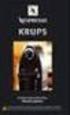 Stand: juni 2013 1.0 PRODUCTAANDUIDING 4 1.1 Bestelcode 4 2.0 WAARSCHUWING 4 2.1 Beveiliging 4 3.0 VERSIES 5 3.1 Actieve versie 5 3.2 SC-versie 5 3.3 ZK-versie (.ZK) 6 3.4 WaveNet-versie (.WN) 6 3.5 WaveNetManager-versie
Stand: juni 2013 1.0 PRODUCTAANDUIDING 4 1.1 Bestelcode 4 2.0 WAARSCHUWING 4 2.1 Beveiliging 4 3.0 VERSIES 5 3.1 Actieve versie 5 3.2 SC-versie 5 3.3 ZK-versie (.ZK) 6 3.4 WaveNet-versie (.WN) 6 3.5 WaveNetManager-versie
Productcatalogus. Starter-systeem. Het summum in beveiliging zonder sleutels.
 Productcatalogus. Starter-systeem Het summum in beveiliging zonder sleutels. ZONDER SLEUTEL OPENEN EN SLUITEN: GEWOON MET EEN SIGNAAL! HANG UW OUDE SLEUTELS AAN DE WILGEN... Bij een mechanisch sluitsysteem
Productcatalogus. Starter-systeem Het summum in beveiliging zonder sleutels. ZONDER SLEUTEL OPENEN EN SLUITEN: GEWOON MET EEN SIGNAAL! HANG UW OUDE SLEUTELS AAN DE WILGEN... Bij een mechanisch sluitsysteem
PRODUCTINFORMATIE LOCKING SYSTEM MANAGEMENT 3.3 SERVICE PACK 1 BASIC BASIC ONLINE BUSINESS PROFESSIONAL STAND: JUNI 2016
 LOCKING SYSTEM MANAGEMENT 3.3 SERVICE PACK 1 BASIC BASIC ONLINE BUSINESS PROFESSIONAL STAND: JUNI 2016 2 1.0... 3 1.1. LOCKING SYSTEM MANAGEMENT 3.3 SP1... 3 1.2. KORTE PRODUCTOMSCHRIJVING... 4 2.0 PRODUCTOMGEVING...
LOCKING SYSTEM MANAGEMENT 3.3 SERVICE PACK 1 BASIC BASIC ONLINE BUSINESS PROFESSIONAL STAND: JUNI 2016 2 1.0... 3 1.1. LOCKING SYSTEM MANAGEMENT 3.3 SP1... 3 1.2. KORTE PRODUCTOMSCHRIJVING... 4 2.0 PRODUCTOMGEVING...
HANDBOEK PINCODE TERMINAL. Stand: mei 2012
 Stand: mei 2012 2 1.0 PRODUCTAANDUIDING 4 1.1 ALGEMEEN 4 1.2 BESTELCODE 4 2.0 WAARSCHUWINGEN 4 2.1 VEILIGHEIDSADVIEZEN 4 3.0 FUNCTIONEREN 5 3.1 Algemene beschrijving 5 3.2 Bedrijfsmodi 6 3.3 Bediening
Stand: mei 2012 2 1.0 PRODUCTAANDUIDING 4 1.1 ALGEMEEN 4 1.2 BESTELCODE 4 2.0 WAARSCHUWINGEN 4 2.1 VEILIGHEIDSADVIEZEN 4 3.0 FUNCTIONEREN 5 3.1 Algemene beschrijving 5 3.2 Bedrijfsmodi 6 3.3 Bediening
PRODUCTINFORMATIE LOCKING SYSTEM MANAGEMENT 3.4 BASIC BASIC ONLINE BUSINESS PROFESSIONAL STAND: JANUARI 2018
 LOCKING SYSTEM MANAGEMENT 3.4 BASIC BASIC ONLINE BUSINESS PROFESSIONAL STAND: JANUARI 2018 2 1.0... 3 1.1. LOCKING SYSTEM MANAGEMENT 3.4... 3 1.2. KORTE PRODUCTOMSCHRIJVING... 4 2.0 PRODUCTOMGEVING...
LOCKING SYSTEM MANAGEMENT 3.4 BASIC BASIC ONLINE BUSINESS PROFESSIONAL STAND: JANUARI 2018 2 1.0... 3 1.1. LOCKING SYSTEM MANAGEMENT 3.4... 3 1.2. KORTE PRODUCTOMSCHRIJVING... 4 2.0 PRODUCTOMGEVING...
H A N D L E I D I N G D A Z A T O O L S - O N T V A N G E R
 H A N D L E I D I N G D A Z A T O O L S - O N T V A N G E R 2 0 1 6 0 8 2 4 INHOUDSOPGAVE 1. Software in 3 stappen geïnstalleerd...1 Stap 1: Downloaden van de software...1 Stap 2: Starten met de installatie...2
H A N D L E I D I N G D A Z A T O O L S - O N T V A N G E R 2 0 1 6 0 8 2 4 INHOUDSOPGAVE 1. Software in 3 stappen geïnstalleerd...1 Stap 1: Downloaden van de software...1 Stap 2: Starten met de installatie...2
MANUAL LSM - STARTER
 STAND: MAART 2013 2 1.0 INTRODUCTIE... 5 1.1. BELANGRIJKE INFORMATIE...5 1.2. UITLEG...6 1.3. SYMBOLEN...7 2.0 BASISVOORWAARDEN LSM... 12 2.1. SYSTEEMVOORWAARDEN VANAF LSM 3.2 (AANPASSINGEN VOORBEHOUDEN)...12
STAND: MAART 2013 2 1.0 INTRODUCTIE... 5 1.1. BELANGRIJKE INFORMATIE...5 1.2. UITLEG...6 1.3. SYMBOLEN...7 2.0 BASISVOORWAARDEN LSM... 12 2.1. SYSTEEMVOORWAARDEN VANAF LSM 3.2 (AANPASSINGEN VOORBEHOUDEN)...12
Handleiding Icespy MR software
 Handleiding Icespy MR software Versie 4.40.04 Wij danken u voor de aanschaf van deze IceSpy producten en adviseren u om deze handleiding goed door te nemen. 2 INHOUDSOPGAVE: 1. Installeren van de software...
Handleiding Icespy MR software Versie 4.40.04 Wij danken u voor de aanschaf van deze IceSpy producten en adviseren u om deze handleiding goed door te nemen. 2 INHOUDSOPGAVE: 1. Installeren van de software...
Elbo Technology BV Versie 1.1 Juni 2012. Gebruikershandleiding PassanSoft
 Versie 1.1 Juni 2012 Gebruikershandleiding PassanSoft Versie 1.1 Juni 2012 2 Inhoud: Opstart scherm PassanSoft... 1 Het hoofdmenu van PassanSoft wordt geopend... 4 Verklaring extra knoppen weergegeven
Versie 1.1 Juni 2012 Gebruikershandleiding PassanSoft Versie 1.1 Juni 2012 2 Inhoud: Opstart scherm PassanSoft... 1 Het hoofdmenu van PassanSoft wordt geopend... 4 Verklaring extra knoppen weergegeven
Xesar. Eerste stappen
 Xesar Eerste stappen Xesar-systeemvoorwaarden PC, min. 1,2 GHz of hoger Minstens 8 GB RAM (bij 64 bit, waarvan 4 GB beschikbaar voor Xesar) 2x USB-host 2.0 voor codeerstation en Xesar-tablet Besturingssysteem
Xesar Eerste stappen Xesar-systeemvoorwaarden PC, min. 1,2 GHz of hoger Minstens 8 GB RAM (bij 64 bit, waarvan 4 GB beschikbaar voor Xesar) 2x USB-host 2.0 voor codeerstation en Xesar-tablet Besturingssysteem
PRODUCTINFORMATIE LOCKING SYSTEM MANAGEMENT 3.2 SP2 STAND: OKTOBER 2014
 LOCKING SYSTEM MANAGEMENT 3.2 SP2 STAND: OKTOBER 2014 2 1.0... 3 1.1. LOCKING SYSTEM MANAGEMENT 3.2 SP2 - PRODUCTAFBEELDING... 3 1.2. KORTE PRODUCTOMSCHRIJVING... 4 2.0 PRODUCTOMGEVING... 5 2.1. SYSTEEMVOORWAARDEN...
LOCKING SYSTEM MANAGEMENT 3.2 SP2 STAND: OKTOBER 2014 2 1.0... 3 1.1. LOCKING SYSTEM MANAGEMENT 3.2 SP2 - PRODUCTAFBEELDING... 3 1.2. KORTE PRODUCTOMSCHRIJVING... 4 2.0 PRODUCTOMGEVING... 5 2.1. SYSTEEMVOORWAARDEN...
Uitsluitend aansluiten op de spanning en frequentie zoals aangegeven op het typeplaatje.
 MODELLEN 1221 AANSLUITINGEN 1 kanaal 2 kanalen VEILIGHEIDSINSTRUCTIES In verband met brandgevaar of het risico op een elektrische schok dient inbouw en montage uitsluitend door een elektro vakman te geschieden.
MODELLEN 1221 AANSLUITINGEN 1 kanaal 2 kanalen VEILIGHEIDSINSTRUCTIES In verband met brandgevaar of het risico op een elektrische schok dient inbouw en montage uitsluitend door een elektro vakman te geschieden.
draaimolen programmeren PC
 Roboc@r draaimolen programmeren PC Draaimolen inleiding tot het programmeren Een draaimolen kom je in verschillende uitvoeringen tegen op dorpsfeesten en in pretparken. De eerste door een motor aangedreven
Roboc@r draaimolen programmeren PC Draaimolen inleiding tot het programmeren Een draaimolen kom je in verschillende uitvoeringen tegen op dorpsfeesten en in pretparken. De eerste door een motor aangedreven
Handleiding: MRJ Online Back-up versie 1.0
 Handleiding: MRJ Online Back-up versie 1.0 Inhoudsopgave. Over deze handleiding.... 3 Inleiding... 4 1. Installatie Windows XP/Vista/7/2000/2003 of 2008... 5 2. Backupset maken... 11 3. Extra Backupset
Handleiding: MRJ Online Back-up versie 1.0 Inhoudsopgave. Over deze handleiding.... 3 Inleiding... 4 1. Installatie Windows XP/Vista/7/2000/2003 of 2008... 5 2. Backupset maken... 11 3. Extra Backupset
PinCode-toetsenbord. Manual
 PinCode-toetsenbord Manual 14.05.2019 Inhoudsopgave 2 / 28 Inhoudsopgave 1 Algemeen... 3 1.1 Beoogd gebruik... 3 1.2 Veiligheidsinstructies... 4 2 Functioneren... 5 2.1 Overzicht... 5 2.2 Bedrijfsmodi...
PinCode-toetsenbord Manual 14.05.2019 Inhoudsopgave 2 / 28 Inhoudsopgave 1 Algemeen... 3 1.1 Beoogd gebruik... 3 1.2 Veiligheidsinstructies... 4 2 Functioneren... 5 2.1 Overzicht... 5 2.2 Bedrijfsmodi...
TPC-200. Draadloos schakelen via de PC. Handleiding voor de KlikAan-KlikUit TPC-200 PC gestuurde zender en timer
 TPC-200 Draadloos schakelen via de PC Handleiding voor de KlikAan-KlikUit TPC-200 PC gestuurde zender en timer Inleiding De TPC-200 is een computergestuurde zender en timer voor het KlikAan-KlikUit systeem
TPC-200 Draadloos schakelen via de PC Handleiding voor de KlikAan-KlikUit TPC-200 PC gestuurde zender en timer Inleiding De TPC-200 is een computergestuurde zender en timer voor het KlikAan-KlikUit systeem
Digitale sluitsysteem 3060
 Stand: Januari 2004 Inhoudsopgave 1.0 Algemeen werkingsprincipe 3 2.0 De componenten van het digitale sluit- en organisatiesysteem 3060 3 2.1 Software LDB 3 2.2 Programmering 4 2.3 Digitale cilinder 3061
Stand: Januari 2004 Inhoudsopgave 1.0 Algemeen werkingsprincipe 3 2.0 De componenten van het digitale sluit- en organisatiesysteem 3060 3 2.1 Software LDB 3 2.2 Programmering 4 2.3 Digitale cilinder 3061
Schakel in Windows 10 automatische driver update uit : Uitleg driver (her) installeren nadat Windows 10 automatisch de driver heeft geüpdatet.
 Bij voorkeur de Sweex CD005 gebruiken bij de communicatie tussen Autokon voor Windows en Uw elektronische systeem. Hier komen bijna geen problemen mee voor als U de handleiding goed opvolgt. Schakel in
Bij voorkeur de Sweex CD005 gebruiken bij de communicatie tussen Autokon voor Windows en Uw elektronische systeem. Hier komen bijna geen problemen mee voor als U de handleiding goed opvolgt. Schakel in
Montagevoorschriften
 Montagevoorschriften BCU Mont_BCU1_NL.Doc 1/9 Inhoudsopgave 1. Montage van de onderdelen... 3 2. Aansluitingen van de 8 polige stekker... 3 3. Aansluitingen van de 10 polige stekker... 4 4. Opstarten...
Montagevoorschriften BCU Mont_BCU1_NL.Doc 1/9 Inhoudsopgave 1. Montage van de onderdelen... 3 2. Aansluitingen van de 8 polige stekker... 3 3. Aansluitingen van de 10 polige stekker... 4 4. Opstarten...
SimonsVoss Manual 3: Praktijkmanual
 02.2018 Inhoudsopgave 2 / 41 Inhoudsopgave 1 Algemeen... 4 1.1 Veiligheidsinstructies... 4 1.2 Juridische informatie... 5 1.3 Informatie over het manual... 5 2 OFFLINE toepassingen... 6 2.1 Nieuw sluitsysteem
02.2018 Inhoudsopgave 2 / 41 Inhoudsopgave 1 Algemeen... 4 1.1 Veiligheidsinstructies... 4 1.2 Juridische informatie... 5 1.3 Informatie over het manual... 5 2 OFFLINE toepassingen... 6 2.1 Nieuw sluitsysteem
PRO 4000. NOORD 137 2931 SJ KRIMPEN a/d LEK TELEFOON: 0180593913 FAX: 0180593266 INTERNET: WWW.PRO-REC.NL
 PRO 4000 NOORD 137 2931 SJ KRIMPEN a/d LEK TELEFOON: 0180593913 FAX: 0180593266 INTERNET: WWW.PRO-REC.NL 1 1.0 BELANGRIJKE EIGENSCHAPPEN VAN HET PRO 4000 SYSTEEM - H.264 compressie techniek full D1 - Volledig
PRO 4000 NOORD 137 2931 SJ KRIMPEN a/d LEK TELEFOON: 0180593913 FAX: 0180593266 INTERNET: WWW.PRO-REC.NL 1 1.0 BELANGRIJKE EIGENSCHAPPEN VAN HET PRO 4000 SYSTEEM - H.264 compressie techniek full D1 - Volledig
Ashampoo Rescue Disc
 1 Ashampoo Rescue Disc Met de software kunt u een Rescue (Herstel) CD, DVD of USB-stick maken. Het rescue systeem (redding systeem) is voor twee typen situaties bedoeld: 1. Om een back-up naar uw primaire
1 Ashampoo Rescue Disc Met de software kunt u een Rescue (Herstel) CD, DVD of USB-stick maken. Het rescue systeem (redding systeem) is voor twee typen situaties bedoeld: 1. Om een back-up naar uw primaire
MWeb 4.0. Handleiding Basis Modules Versie 1.0
 MWeb 4.0 Handleiding Basis Modules Versie 1.0 Index 1. Algemeen 3 1.1. Gebruikersnamen en Wachtwoorden 3 1.2. Inloggen 3 1.3. Uitloggen 3 1.4. Belangrijk 3 2. User Manager 4 2.1. Gebruikers lijst User
MWeb 4.0 Handleiding Basis Modules Versie 1.0 Index 1. Algemeen 3 1.1. Gebruikersnamen en Wachtwoorden 3 1.2. Inloggen 3 1.3. Uitloggen 3 1.4. Belangrijk 3 2. User Manager 4 2.1. Gebruikers lijst User
Multi Level Software Sloten
 Multi Level Software Sloten EM2050 EM3050 EM3550 Gebruikershandleiding V01 NE M LOCKS BV Vlijtstraat 40 7005 BN Doetinchem Nederland www.m-locks.com 2 www.m-locks.com Multi Level Software Locks V01 NE
Multi Level Software Sloten EM2050 EM3050 EM3550 Gebruikershandleiding V01 NE M LOCKS BV Vlijtstraat 40 7005 BN Doetinchem Nederland www.m-locks.com 2 www.m-locks.com Multi Level Software Locks V01 NE
TA72 Configuration Manager
 TA72 Configuration Manager CM-UM-NL V1.0 2016.12 nl Gebruikershandleiding DEZE PAGINA IS MET OPZET LEEG GELATEN TA72 Configuration Manager Inhoud nl 3 Inhoud 1 Omschrijving... 5 1.1 Kenmerken... 5 1.2
TA72 Configuration Manager CM-UM-NL V1.0 2016.12 nl Gebruikershandleiding DEZE PAGINA IS MET OPZET LEEG GELATEN TA72 Configuration Manager Inhoud nl 3 Inhoud 1 Omschrijving... 5 1.1 Kenmerken... 5 1.2
ACTIEVE TECHNOLOGIE DIGITALE SMART RELAIS 3063 SIMONS VOSS 53
 ACTIEVE TECHNOLOGIE SMART RELAIS 3063 SIMONS VOSS 53 54 ACTIEVE TECHNOLOGIE SMART RELAIS SMART RELAIS 3063 G1 G2 De digitale SmartRelais 3063 heeft de functie van een toegangscontrolelezer of sleutelschakelaar.
ACTIEVE TECHNOLOGIE SMART RELAIS 3063 SIMONS VOSS 53 54 ACTIEVE TECHNOLOGIE SMART RELAIS SMART RELAIS 3063 G1 G2 De digitale SmartRelais 3063 heeft de functie van een toegangscontrolelezer of sleutelschakelaar.
Het instellen van de ControlBox 3.0 moet worden uitgevoerd door gekwalificeerde mensen.
 Gebruikers handleiding Algemeen De ControlBox 3.0 bedient een standaard High Security Slot (HSS). Er zijn 3 opties om de firmware in te stellen. Zowel het type als de modus moeten worden geselecteerd:
Gebruikers handleiding Algemeen De ControlBox 3.0 bedient een standaard High Security Slot (HSS). Er zijn 3 opties om de firmware in te stellen. Zowel het type als de modus moeten worden geselecteerd:
SmartUserGuide LSM 3.4 SP
 09.2018 Inhoudsopgave 2 / 55 Inhoudsopgave 1 Algemeen... 5 1.1 Veiligheidsinstructies... 5 1.2 Juridische informatie... 6 1.3 Informatie over het manual... 6 2 Introductie... 8 2.1 Identificatiemedia correct
09.2018 Inhoudsopgave 2 / 55 Inhoudsopgave 1 Algemeen... 5 1.1 Veiligheidsinstructies... 5 1.2 Juridische informatie... 6 1.3 Informatie over het manual... 6 2 Introductie... 8 2.1 Identificatiemedia correct
Uw gebruiksaanwijzing. NAVMAN F-SERIES DESKTOP F20 http://nl.yourpdfguides.com/dref/1220726
 U kunt de aanbevelingen in de handleiding, de technische gids of de installatie gids voor NAVMAN F-SERIES DESKTOP F20. U vindt de antwoorden op al uw vragen over de NAVMAN F-SERIES DESKTOP F20 in de gebruikershandleiding
U kunt de aanbevelingen in de handleiding, de technische gids of de installatie gids voor NAVMAN F-SERIES DESKTOP F20. U vindt de antwoorden op al uw vragen over de NAVMAN F-SERIES DESKTOP F20 in de gebruikershandleiding
Handboek Door Monitoring Cilinder
 08 2014 Inhoudsopgave 2 / 72 Inhoudsopgave 1 Algemeen... 3 1.1 Veiligheidsaanwijzingen... 3 1.2 Beschrijving... 3 1.3 Specificaties... 4 2 Inbedrijfstelling... 6 2.1 Voorwaarden... 6 2.2 Eerste stappen...
08 2014 Inhoudsopgave 2 / 72 Inhoudsopgave 1 Algemeen... 3 1.1 Veiligheidsaanwijzingen... 3 1.2 Beschrijving... 3 1.3 Specificaties... 4 2 Inbedrijfstelling... 6 2.1 Voorwaarden... 6 2.2 Eerste stappen...
AirKey. Korte handleiding
 AirKey Korte handleiding Smartphone aanmaken en registreren met Send a Key Kies op de startpagina Home de knop Send a Key. Voer in het zoekveld een naam, identificatie, enz. in Als u weet dat de gebruiker
AirKey Korte handleiding Smartphone aanmaken en registreren met Send a Key Kies op de startpagina Home de knop Send a Key. Voer in het zoekveld een naam, identificatie, enz. in Als u weet dat de gebruiker
Innovative Growing Solutions. Datalogger DL-1. software-versie: 1.xx. Uitgifte datum: 01-09-2015 HANDLEIDING WWW.TECHGROW.NL
 Innovative Growing Solutions Datalogger DL-1 software-versie: 1.xx Uitgifte datum: 01-09-2015 HANDLEIDING WWW.TECHGROW.NL DL-1 Datalogger gebruikershandleiding Bedankt voor het aanschaffen van de TechGrow
Innovative Growing Solutions Datalogger DL-1 software-versie: 1.xx Uitgifte datum: 01-09-2015 HANDLEIDING WWW.TECHGROW.NL DL-1 Datalogger gebruikershandleiding Bedankt voor het aanschaffen van de TechGrow
HANDBOEK PINCODETOETSENBORD 3068. Versie: Februari 2012
 Versie: Februari 2012 Pagina 2 2 1.0 ALGEMEEN 4 1.1 Veiligheidsaanwijzingen 4 1.2 Productbeschrijving 5 2.0 OVERZICHT VAN DE WERKING 5 2.1 Functieoverzicht 5 2.2 Operationele modi 6 2.3 Bediening 6 3.0
Versie: Februari 2012 Pagina 2 2 1.0 ALGEMEEN 4 1.1 Veiligheidsaanwijzingen 4 1.2 Productbeschrijving 5 2.0 OVERZICHT VAN DE WERKING 5 2.1 Functieoverzicht 5 2.2 Operationele modi 6 2.3 Bediening 6 3.0
Bestnr. 198322 Micro + 198335 Micro 2+ suevia Digitale schakelklok Data Micro +/2+
 Bestnr. 198322 Micro + 198335 Micro 2+ suevia Digitale schakelklok Data Micro +/2+ Alle rechten, ook vertalingen, voorbehouden. Niets uit deze uitgave mag worden verveelvoudigd, opgeslagen in een automatische
Bestnr. 198322 Micro + 198335 Micro 2+ suevia Digitale schakelklok Data Micro +/2+ Alle rechten, ook vertalingen, voorbehouden. Niets uit deze uitgave mag worden verveelvoudigd, opgeslagen in een automatische
OpenVPN Client Installatie
 OpenVPN Client Installatie Windows 8 Auteurs: Sven Dohmen Laatste wijziging: 23-09-2013 Laatst gewijzigd door: Sven Dohmen Versie: 2.4 Inhoud Ondersteuning... 3 Troubleshooting... 4 Windows 8... 5 Benodigdheden...
OpenVPN Client Installatie Windows 8 Auteurs: Sven Dohmen Laatste wijziging: 23-09-2013 Laatst gewijzigd door: Sven Dohmen Versie: 2.4 Inhoud Ondersteuning... 3 Troubleshooting... 4 Windows 8... 5 Benodigdheden...
Smart.Surveil. Manual
 Smart.Surveil Manual 14.05.2019 Inhoudsopgave 2 / 13 Inhoudsopgave 1 Algemeen... 3 2 Installatie en starten... 4 3 Werken met SMART.SURVEIL... 5 3.1 Gebruikersinterface... 5 3.1.1 Deuren... 5 3.1.2 Bewakingsgroepen...
Smart.Surveil Manual 14.05.2019 Inhoudsopgave 2 / 13 Inhoudsopgave 1 Algemeen... 3 2 Installatie en starten... 4 3 Werken met SMART.SURVEIL... 5 3.1 Gebruikersinterface... 5 3.1.1 Deuren... 5 3.1.2 Bewakingsgroepen...
Op basis van klanten-,product-,barcodegegevens wordt automatisch een barcode document aangemaakt
 Op basis van klanten-,product-,barcodegegevens wordt automatisch een barcode document aangemaakt Pagina 1 van 56 Inhoud van deze help 1. Algemeen 1.1 Inhoud van deze box. 1.2 Minimum systeemvereisten 2.
Op basis van klanten-,product-,barcodegegevens wordt automatisch een barcode document aangemaakt Pagina 1 van 56 Inhoud van deze help 1. Algemeen 1.1 Inhoud van deze box. 1.2 Minimum systeemvereisten 2.
ASI. BeAnywhere. Remote Access. Quick Start
 ASI BeAnywhere Remote Access Quick Start Inhoud Registratie van BeAnywhere 3 Installatie van BeAnywhere-server 6 Aanmelden bij BeAnywhere & remote toegang 10 Opmerking: BeAnywhere Drive controleert automatisch
ASI BeAnywhere Remote Access Quick Start Inhoud Registratie van BeAnywhere 3 Installatie van BeAnywhere-server 6 Aanmelden bij BeAnywhere & remote toegang 10 Opmerking: BeAnywhere Drive controleert automatisch
Norman Ad-Aware SE Plus versie 1.06 Snelle gebruikersgids
 Norman Ad-Aware SE Plus versie 1.06 Snelle gebruikersgids Snelle gebruikersgids Norman Ad-Aware 1 2 augustus 2005 Inhoudsopgave: Gebruikersgids Norman Ad-Aware SE Plus... 3 Introductie... 3 Installeren
Norman Ad-Aware SE Plus versie 1.06 Snelle gebruikersgids Snelle gebruikersgids Norman Ad-Aware 1 2 augustus 2005 Inhoudsopgave: Gebruikersgids Norman Ad-Aware SE Plus... 3 Introductie... 3 Installeren
GfS Day Alarm. Algemene omschrijving...p. 2. Montage handleiding en functies...p. 3. Instellingen van magneet contacten...p. 4
 Art.-Nr.: Art.-Nr.: Montage handleiding Inhoud Algemene omschrijving...p. Montage handleiding en functies...p. Instellingen van magneet contacten...p. Aansluiting met draadloos magneet contact...p. Aansluiting
Art.-Nr.: Art.-Nr.: Montage handleiding Inhoud Algemene omschrijving...p. Montage handleiding en functies...p. Instellingen van magneet contacten...p. Aansluiting met draadloos magneet contact...p. Aansluiting
Handleiding website SVNL voor evenementenverkeersregelaars
 Handleiding website SVNL voor evenementenverkeersregelaars Met deze handleiding maken wij u graag wegwijs op de website van Stichting Verkeersregelaars Nederland (SVNL). U vindt hier stap voor stap uitleg
Handleiding website SVNL voor evenementenverkeersregelaars Met deze handleiding maken wij u graag wegwijs op de website van Stichting Verkeersregelaars Nederland (SVNL). U vindt hier stap voor stap uitleg
Memeo Instant Backup Introductiehandleiding. Stap 1: Maak uw gratis Memeo-account. Stap 2: Sluit een opslagapparaat aan op de pc
 Inleiding Memeo Instant Backup is een eenvoudige oplossing voor een complexe digitale wereld. De Memeo Instant Backup maakt automatisch en continu back-ups van uw waardevolle bestanden op de vaste schijf
Inleiding Memeo Instant Backup is een eenvoudige oplossing voor een complexe digitale wereld. De Memeo Instant Backup maakt automatisch en continu back-ups van uw waardevolle bestanden op de vaste schijf
domovea Programmatie tebis
 domovea Programmatie tebis INHOUDSOPGAVE INHOUDSOPGAVE Pagina 1. INLEIDING... 2 2. WEBCONFIGURATIETOOL... 3 3. DAGPROGRAMMA... 5 4. STANDAARD WEEK... 10 5. KALENDER... 18 6. HOME STATUS... 22 7. FILTERS
domovea Programmatie tebis INHOUDSOPGAVE INHOUDSOPGAVE Pagina 1. INLEIDING... 2 2. WEBCONFIGURATIETOOL... 3 3. DAGPROGRAMMA... 5 4. STANDAARD WEEK... 10 5. KALENDER... 18 6. HOME STATUS... 22 7. FILTERS
SmartCD.G2 Manual
 SmartCD.G2 Manual 22.05.2019 Inhoudsopgave 2 / 19 Inhoudsopgave 1 Voorgeschreven gebruik... 3 2 Veiligheidsadviezen... 4 3 Leveromvang... 6 4 Aansluiting op een pc/laptop... 7 5 Opladen van de accu's...
SmartCD.G2 Manual 22.05.2019 Inhoudsopgave 2 / 19 Inhoudsopgave 1 Voorgeschreven gebruik... 3 2 Veiligheidsadviezen... 4 3 Leveromvang... 6 4 Aansluiting op een pc/laptop... 7 5 Opladen van de accu's...
Startersgids. Nero BackItUp. Ahead Software AG
 Startersgids Nero BackItUp Ahead Software AG Informatie over copyright en handelsmerken De gebruikershandleiding bij Nero BackItUp en de inhoud hiervan zijn beschermd door midddel van copyright en zijn
Startersgids Nero BackItUp Ahead Software AG Informatie over copyright en handelsmerken De gebruikershandleiding bij Nero BackItUp en de inhoud hiervan zijn beschermd door midddel van copyright en zijn
Tool Gebruikershandleiding E46 Mods
 Tool Gebruikershandleiding E46 Mods Versie 1.0 Inhoudsopgave 1 Algemene informatie... 3 2 Aansluiten... 4 2.1 Opstarten en Updaten... 4 2.2 Verbinden... 8 2.2.1 Verbindingsproblemen... 9 3 Basis Informatie...
Tool Gebruikershandleiding E46 Mods Versie 1.0 Inhoudsopgave 1 Algemene informatie... 3 2 Aansluiten... 4 2.1 Opstarten en Updaten... 4 2.2 Verbinden... 8 2.2.1 Verbindingsproblemen... 9 3 Basis Informatie...
OPERTIS elock express Systeemmanagement
 Prestatiekenmerken van de -software: Systeembeheer: Databank: SQLite Gelijktijdige gebruikers: 1 Gegevensbeveiliging: Talen: Gebruiksmogelijkheid: Cliëntopties: Overzichten van de stamgegevens: Sluitschema's:
Prestatiekenmerken van de -software: Systeembeheer: Databank: SQLite Gelijktijdige gebruikers: 1 Gegevensbeveiliging: Talen: Gebruiksmogelijkheid: Cliëntopties: Overzichten van de stamgegevens: Sluitschema's:
Met deze module heeft u de mogelijkheid om gemakkelijk, snel en efficiënt uw documenten als naslag in Unit 4 Multivers te koppelen.
 Handleiding Scan+ Introductie Met Scan+ gaat een lang gekoesterde wens voor vele gebruikers van Unit 4 Multivers in vervulling: eenvoudig koppelen van documenten in relatiebeheer of documentmanagement
Handleiding Scan+ Introductie Met Scan+ gaat een lang gekoesterde wens voor vele gebruikers van Unit 4 Multivers in vervulling: eenvoudig koppelen van documenten in relatiebeheer of documentmanagement
INSTALLATIE IN PRINT INSTALLEREN. Aan de slag met Communicate In Print
 AAN DE SLAG INSTALLATIE In deze handleiding worden de stappen besproken die doorlopen worden bij het installeren van de volledige versie Communicate In Print LET OP! WANNEER U EERDER EEN VERSIE VAN IN
AAN DE SLAG INSTALLATIE In deze handleiding worden de stappen besproken die doorlopen worden bij het installeren van de volledige versie Communicate In Print LET OP! WANNEER U EERDER EEN VERSIE VAN IN
Gebruikersinstructie Roth Touchline thermostaat
 Gebruikersinstructie Roth Touchline thermostaat Techneco Energiesystemen BV Kleveringweg 9 2616 LZ Delft T. 015 21 91 000 Symbolen Beschrijving Menu selecteren, wisselen bedrijfsmodus Verstellen waarde
Gebruikersinstructie Roth Touchline thermostaat Techneco Energiesystemen BV Kleveringweg 9 2616 LZ Delft T. 015 21 91 000 Symbolen Beschrijving Menu selecteren, wisselen bedrijfsmodus Verstellen waarde
Snel op weg met e.dentifier2
 Snel op weg met e.dentifier2 U kunt uw e.dentifier2 gekoppeld of los gebruiken. De verschillen tussen beide methoden leggen we hier uit. Ook vindt u hier antwoord op de veelgestelde vragen. Gekoppeld gebruik
Snel op weg met e.dentifier2 U kunt uw e.dentifier2 gekoppeld of los gebruiken. De verschillen tussen beide methoden leggen we hier uit. Ook vindt u hier antwoord op de veelgestelde vragen. Gekoppeld gebruik
BRICONweb voor de club
 BRICONweb voor de club Starten met BW! 3 Aanmelden! 4 Registreren! 4 Club verantwoordelijke! 5 Bestaande club! 5 Nieuwe club aanmaken! 5 Aanmaken wedstrijd! 6 Betekenis icoontjes! 7 Inkorven! 8 Aantallen
BRICONweb voor de club Starten met BW! 3 Aanmelden! 4 Registreren! 4 Club verantwoordelijke! 5 Bestaande club! 5 Nieuwe club aanmaken! 5 Aanmaken wedstrijd! 6 Betekenis icoontjes! 7 Inkorven! 8 Aantallen
811.1. Gebruiksaanwijzing WTW PC-software
 811.1 Gebruiksaanwijzing WTW PC-software Inhoudsopgave 1 FUNCTIONELE SPECIFICATIES........................................................................... 1 2 INSTALLATIE.............................................................................................
811.1 Gebruiksaanwijzing WTW PC-software Inhoudsopgave 1 FUNCTIONELE SPECIFICATIES........................................................................... 1 2 INSTALLATIE.............................................................................................
Rodin installatiehandleiding (vanaf versie 2.1.xxx.x)
 Rodin installatiehandleiding (vanaf versie 2.1.xxx.x) Introductie De Rodin applicatie bestaat uit een programma en een database. Het programma zal altijd lokaal op uw computer worden geïnstalleerd, terwijl
Rodin installatiehandleiding (vanaf versie 2.1.xxx.x) Introductie De Rodin applicatie bestaat uit een programma en een database. Het programma zal altijd lokaal op uw computer worden geïnstalleerd, terwijl
MANUAL UPDATE NAAR LSM 3.2 STAND: FEBRUARI 2014
 STAND: FEBRUARI 2014 1.0 INTRODUCTIE... 4 1.1. BELANGRIJKE INFORMATIE... 4 1.2. UITLEG... 5 2.0 BASISVOORWAARDEN LSM... 6 2.1. SYSTEEMVOORWAARDEN VANAF LSM 3.2 (AANPASSINGEN VOORBEHOUDEN)... 6 2.2. AANWIJZINGEN...
STAND: FEBRUARI 2014 1.0 INTRODUCTIE... 4 1.1. BELANGRIJKE INFORMATIE... 4 1.2. UITLEG... 5 2.0 BASISVOORWAARDEN LSM... 6 2.1. SYSTEEMVOORWAARDEN VANAF LSM 3.2 (AANPASSINGEN VOORBEHOUDEN)... 6 2.2. AANWIJZINGEN...
Schermvergrotings- en schermverbeteringssoftware vermindert de vermoeidheid van de ogen. Snelstartgids
 Schermvergrotings- en schermverbeteringssoftware vermindert de vermoeidheid van de ogen Snelstartgids Welkom bij ZoomText Express ZoomText Express is een betaalbaar en eenvoudig te gebruiken schermvergrotings
Schermvergrotings- en schermverbeteringssoftware vermindert de vermoeidheid van de ogen Snelstartgids Welkom bij ZoomText Express ZoomText Express is een betaalbaar en eenvoudig te gebruiken schermvergrotings
Back-up Online van KPN Handleiding Mac OS X 10.6 en hoger. Mac OS X Client built 2013 13.0.0.13196
 Back-up Online van KPN Handleiding Mac OS X 10.6 en hoger Mac OS X Client built 2013 13.0.0.13196 Inhoudsopgave 1 Inleiding... 3 1.1 Systeemeisen... 3 2 Installatie... 4 3 Back-up Online configureren...
Back-up Online van KPN Handleiding Mac OS X 10.6 en hoger Mac OS X Client built 2013 13.0.0.13196 Inhoudsopgave 1 Inleiding... 3 1.1 Systeemeisen... 3 2 Installatie... 4 3 Back-up Online configureren...
Invoegen... 8 Invulpunt... 9 Nieuwe bouwsteen maken... 9 Bouwsteen opslaan... 10. Wijze van werken in Outlook... 11 Informatie...
 ProDoc Bouwstenen voor Word & Outlook 2007 Inhoud Kopiëren bestanden... 2 Hoofdmap Bouwstenen... 2 Bouwsteen.dotm... 2 Installatie Bouwstenenmodule onder Word 2007... 3 Installatie Bouwstenenmodule onder
ProDoc Bouwstenen voor Word & Outlook 2007 Inhoud Kopiëren bestanden... 2 Hoofdmap Bouwstenen... 2 Bouwsteen.dotm... 2 Installatie Bouwstenenmodule onder Word 2007... 3 Installatie Bouwstenenmodule onder
Remote Back-up Personal
 handleiding Remote Back-up Personal Versie 4 1 INLEIDING... 3 1.1 SYSTEEMEISEN... 3 1.2 BELANGRIJKSTE FUNCTIES... 3 2 INSTALLATIE BACK-UP MANAGER... 4 2.1 VOLLEDIGE DATA BESCHIKBAARHEID IN 3 STAPPEN...
handleiding Remote Back-up Personal Versie 4 1 INLEIDING... 3 1.1 SYSTEEMEISEN... 3 1.2 BELANGRIJKSTE FUNCTIES... 3 2 INSTALLATIE BACK-UP MANAGER... 4 2.1 VOLLEDIGE DATA BESCHIKBAARHEID IN 3 STAPPEN...
27/03/2014. GSM102 2 relais GSM OPENER PROGRAMMATIE HANDLEIDING
 27/03/2014 GSM102 2 relais GSM OPENER PROGRAMMATIE HANDLEIDING 1. Aansluitschema s 2. Specificaties Voedingsspanning -24 Vac-dc Stroomverbruik Maximum 250 ma, nominaal 55 ma GSM frequentie GSM 850/900/1800/1900
27/03/2014 GSM102 2 relais GSM OPENER PROGRAMMATIE HANDLEIDING 1. Aansluitschema s 2. Specificaties Voedingsspanning -24 Vac-dc Stroomverbruik Maximum 250 ma, nominaal 55 ma GSM frequentie GSM 850/900/1800/1900
Create Your Locksystem
 Create Your Locksystem Gebruikershandleiding Wendy Caers CVO Antwerpen Inhoudstafel Inhoudstafel 2 Het programma starten 3 Profielen Profiel aanmaken Profiel wijzigen Profiel verwijderen Sluitplannen Sluitplan
Create Your Locksystem Gebruikershandleiding Wendy Caers CVO Antwerpen Inhoudstafel Inhoudstafel 2 Het programma starten 3 Profielen Profiel aanmaken Profiel wijzigen Profiel verwijderen Sluitplannen Sluitplan
PASSIEVE SMART CARD-TECHNOLOGIE IDENTIFICATIEMEDIA EN HUN PROGRAMMERING SIMONS VOSS 69
 PASSIEVE SMART CARD-TECHNOLOGIE IDENTIFICATIEMEDIA EN HUN PROGRAMMERING SIMONS VOSS 69 70 PASSIEVE TECHNOLOGIE IDENTIFICATIEMEDIA EN HUN PROGRAMMERING SMART CARDS SMART TAGS G1 G2 Sinds kort biedt SimonsVoss
PASSIEVE SMART CARD-TECHNOLOGIE IDENTIFICATIEMEDIA EN HUN PROGRAMMERING SIMONS VOSS 69 70 PASSIEVE TECHNOLOGIE IDENTIFICATIEMEDIA EN HUN PROGRAMMERING SMART CARDS SMART TAGS G1 G2 Sinds kort biedt SimonsVoss
istorage datashur Gebruikershandleiding Gebruikershandleiding Pagina 1 www.e-quipment.eu
 Gebruikershandleiding Pagina 1 www.e-quipment.eu istorage datashur Gebruikershandleiding Copyright istorage Limited 2011, 2012. Alle rechten voorbehouden. Windows is een gedeponeerd handelsmerk van Microsoft
Gebruikershandleiding Pagina 1 www.e-quipment.eu istorage datashur Gebruikershandleiding Copyright istorage Limited 2011, 2012. Alle rechten voorbehouden. Windows is een gedeponeerd handelsmerk van Microsoft
(2) Handleiding Computer Configuratie voor USB ADSL modem
 (2) Handleiding Computer Configuratie voor USB ADSL modem Raadpleeg eerst de Quick-Start Guide voor het installeren van uw DSL-aansluiting voordat u deze handleiding leest. Versie 30-08-02 Handleiding
(2) Handleiding Computer Configuratie voor USB ADSL modem Raadpleeg eerst de Quick-Start Guide voor het installeren van uw DSL-aansluiting voordat u deze handleiding leest. Versie 30-08-02 Handleiding
MR-TEMPERATUURLOGGER HANDLEIDING VERSIE 4.40.04
 MR-TEMPERATUURLOGGER HANDLEIDING VERSIE 4.40.04 INHOUDSOPGAVE: 1. Installeren van software 2 2. Communicatie tussen de PC en de logger 3 3. Programmeren van de logger 3 3.1 Algemene instellingen 3 3.2
MR-TEMPERATUURLOGGER HANDLEIDING VERSIE 4.40.04 INHOUDSOPGAVE: 1. Installeren van software 2 2. Communicatie tussen de PC en de logger 3 3. Programmeren van de logger 3 3.1 Algemene instellingen 3 3.2
Handleiding Back-up Online
 Handleiding Back-up Online April 2015 2015 Copyright KPN Zakelijke Markt Alle rechten voorbehouden. Zonder voorafgaande schriftelijke toestemming van KPN Zakelijke Markt mag niets uit dit document worden
Handleiding Back-up Online April 2015 2015 Copyright KPN Zakelijke Markt Alle rechten voorbehouden. Zonder voorafgaande schriftelijke toestemming van KPN Zakelijke Markt mag niets uit dit document worden
Examenmode op de HP Prime
 HP Prime Graphing Calculator Examenmode op de HP Prime Meer over de HP Prime te weten komen: http://www.hp-prime.nl De Examenmode In deze bundel een beschrijving van de stappen die nodig zijn voor het
HP Prime Graphing Calculator Examenmode op de HP Prime Meer over de HP Prime te weten komen: http://www.hp-prime.nl De Examenmode In deze bundel een beschrijving van de stappen die nodig zijn voor het
EM6511 e-domotica afstandsbediening
 E EM6511 e-domotica afstandsbediening 2 NEDERLANDS EM6511 e-domotica afstandsbediening Waarschuwingen en aandachtspunten Het openen van het product en/of de producten kan leiden tot ernstige verwondingen!
E EM6511 e-domotica afstandsbediening 2 NEDERLANDS EM6511 e-domotica afstandsbediening Waarschuwingen en aandachtspunten Het openen van het product en/of de producten kan leiden tot ernstige verwondingen!
HANDLEIDING INFOGRAPHIC SOFTWARE Versie 2.3 / jan 2014
 HANDLEIDING INFOGRAPHIC SOFTWARE Versie 2.3 / jan 2014 Inhoudsopgave 1. Inleiding... 3 2. Systeemvereisten... 3 3. Installeren van de software... 4 4. Programma instellingen... 5 5. Importeren van een
HANDLEIDING INFOGRAPHIC SOFTWARE Versie 2.3 / jan 2014 Inhoudsopgave 1. Inleiding... 3 2. Systeemvereisten... 3 3. Installeren van de software... 4 4. Programma instellingen... 5 5. Importeren van een
ZIEZO Remote Back-up Personal
 handleiding ZIEZO Remote Back-up Personal Versie 4 1 INLEIDING... 3 1.1 SYSTEEMEISEN... 3 1.2 BELANGRIJKSTE FUNCTIES... 3 2 INSTALLATIE BACK-UP MANAGER... 4 2.1 VOLLEDIGE DATA BESCHIKBAARHEID IN 3 STAPPEN...
handleiding ZIEZO Remote Back-up Personal Versie 4 1 INLEIDING... 3 1.1 SYSTEEMEISEN... 3 1.2 BELANGRIJKSTE FUNCTIES... 3 2 INSTALLATIE BACK-UP MANAGER... 4 2.1 VOLLEDIGE DATA BESCHIKBAARHEID IN 3 STAPPEN...
Opladen Opmerkingen Vragen?... 11
 Aanwezigheidsregistratie Release 1 2018 1 e kwartaal Model: X-9200B Inhoudsopgave Activiteiten aanmaken... 2 Hoe werkt het registratieproces?... 4 Aan de slag: Draadloos scannen met een smartphone, tablet
Aanwezigheidsregistratie Release 1 2018 1 e kwartaal Model: X-9200B Inhoudsopgave Activiteiten aanmaken... 2 Hoe werkt het registratieproces?... 4 Aan de slag: Draadloos scannen met een smartphone, tablet
Handboek MobileKey
 03.2018 Inhoudsopgave 2 / 108 Inhoudsopgave 1 Introductie... 5 1.1 Veiligheidsinstructies... 5 1.2 Systeemvoorwaarden... 5 1.2.1 Beheer van het sluitsysteem... 5 1.2.2 Programmering... 6 2 De Matrix...
03.2018 Inhoudsopgave 2 / 108 Inhoudsopgave 1 Introductie... 5 1.1 Veiligheidsinstructies... 5 1.2 Systeemvoorwaarden... 5 1.2.1 Beheer van het sluitsysteem... 5 1.2.2 Programmering... 6 2 De Matrix...
GEBRUIKSAANWIJZING BESTURINGSSOFTWARE KRUIS SMART 6.2
 GEBRUIKSAANWIJZING BESTURINGSSOFTWARE KRUIS SMART 6.2 INHOUD 1. Aansluiten en instellen 2. Het softwareprogramma 3. Een nieuw programma maken 4. Een wachtprogramma maken Voor alle vragen rond ons softwareprogramma
GEBRUIKSAANWIJZING BESTURINGSSOFTWARE KRUIS SMART 6.2 INHOUD 1. Aansluiten en instellen 2. Het softwareprogramma 3. Een nieuw programma maken 4. Een wachtprogramma maken Voor alle vragen rond ons softwareprogramma
Proware Cloud. Documentatie. Proware Cloud. Kiosk Documentatie. versie Versie 2.30
 Proware Cloud Proware Cloud Kiosk Documentatie Documentatie Versie 2.30 versie 2.30 Inhoudsopgave Instellen van de printers... 2 Instellingen van de seriële interface TSP700 en TSP700II... 3 Instellingen
Proware Cloud Proware Cloud Kiosk Documentatie Documentatie Versie 2.30 versie 2.30 Inhoudsopgave Instellen van de printers... 2 Instellingen van de seriële interface TSP700 en TSP700II... 3 Instellingen
1 De werkmap beschermen
 1 De werkmap beschermen Er zijn veel redenen om een werkmap, of delen ervan, te willen afschermen of beschermen. Het kan zijn dat delen van een werkblad gegevens bevatten die nodig zijn bij een berekening,
1 De werkmap beschermen Er zijn veel redenen om een werkmap, of delen ervan, te willen afschermen of beschermen. Het kan zijn dat delen van een werkblad gegevens bevatten die nodig zijn bij een berekening,
Installatiehandleiding software
 Installatiehandleiding software In deze handleiding wordt uitgelegd hoe u de software via een USB- of netwerkverbinding installeert. Netwerkverbinding is niet beschikbaar voor de modellen SP 200/200S/203S/203SF/204SF.
Installatiehandleiding software In deze handleiding wordt uitgelegd hoe u de software via een USB- of netwerkverbinding installeert. Netwerkverbinding is niet beschikbaar voor de modellen SP 200/200S/203S/203SF/204SF.
Hanwell temperatuur / vocht logger handleiding
 Hanwell temperatuur / vocht logger handleiding De Hanwell temperatuur / vochtigheid datalogger Hanwell Hanlog32USB software (W200) USB set up communicatie kabel Y055 Verschillende mogelijkheden: -starten
Hanwell temperatuur / vocht logger handleiding De Hanwell temperatuur / vochtigheid datalogger Hanwell Hanlog32USB software (W200) USB set up communicatie kabel Y055 Verschillende mogelijkheden: -starten
Internet Veiligheidspakket van KPN Handleiding Windows XP, Vista, 7,8 Versie 13.04.19
 Internet Veiligheidspakket van KPN Handleiding Windows XP, Vista, 7,8 Versie 13.04.19 Inhoudsopgave 1 Inleiding... 3 2 Systeemeisen... 4 3 Installatie... 5 4 Gebruik en instellingen... 12 4.1 Algemeen...
Internet Veiligheidspakket van KPN Handleiding Windows XP, Vista, 7,8 Versie 13.04.19 Inhoudsopgave 1 Inleiding... 3 2 Systeemeisen... 4 3 Installatie... 5 4 Gebruik en instellingen... 12 4.1 Algemeen...
APT-200. Tweeweg handzender. Firmware versie 1.00 apt-200_nl 03/19
 APT-200 Tweeweg handzender Firmware versie 1.00 apt-200_nl 03/19 SATEL sp. z o.o. ul. Budowlanych 66 80-298 Gdańsk POLAND tel. +48 58 320 94 00 www.satel.eu BELANGRIJK Uw rechten op garantie vervallen
APT-200 Tweeweg handzender Firmware versie 1.00 apt-200_nl 03/19 SATEL sp. z o.o. ul. Budowlanych 66 80-298 Gdańsk POLAND tel. +48 58 320 94 00 www.satel.eu BELANGRIJK Uw rechten op garantie vervallen
OpenVPN Client Installatie
 OpenVPN Client Installatie Windows Vista, Windows 7 Auteurs: Sven Dohmen Laatste wijziging: 23-09-2013 Laatst gewijzigd door: Sven Dohmen Versie: 2.4 Inhoud Ondersteuning... 3 Troubleshooting... 4 Windows
OpenVPN Client Installatie Windows Vista, Windows 7 Auteurs: Sven Dohmen Laatste wijziging: 23-09-2013 Laatst gewijzigd door: Sven Dohmen Versie: 2.4 Inhoud Ondersteuning... 3 Troubleshooting... 4 Windows
Eenvoudig een backup van je bestanden maken. G.v.Eijndhoven (7-11-2013) www.gerritentiny.nl
 Eenvoudig een backup van je bestanden maken. G.v.Eijndhoven (7-11-2013) www.gerritentiny.nl Voorwoord... 2 Allway Sync... 2 FreeFileSync... 2 Uitleg Allway Sync.... 3 Wat heb je nodig?... 3 De extra harde
Eenvoudig een backup van je bestanden maken. G.v.Eijndhoven (7-11-2013) www.gerritentiny.nl Voorwoord... 2 Allway Sync... 2 FreeFileSync... 2 Uitleg Allway Sync.... 3 Wat heb je nodig?... 3 De extra harde
ELEKTRONISCH SLOT MET MINSTENS 111.000.000 ECHTE INSTELMOGELIJKHEDEN EIGENSCHAPPEN VAN HET SLOT, FABRIEKSINSTELLINGEN
 ELEKTRONISCH SLOT MET MINSTENS 111.000.000 ECHTE INSTELMOGELIJKHEDEN Master-programmeeraanwijzing van het elektronisch slot TeamLock 4 Het elektronisch slot TeamLock 4 is een elektronisch sluitsysteem,
ELEKTRONISCH SLOT MET MINSTENS 111.000.000 ECHTE INSTELMOGELIJKHEDEN Master-programmeeraanwijzing van het elektronisch slot TeamLock 4 Het elektronisch slot TeamLock 4 is een elektronisch sluitsysteem,
Verbinding maken met whiteboard op afstand
 RICOH Interactive Whiteboard Client for Windows Snel aan de slag Lees deze handleiding zorgvuldig door voordat u dit product in gebruik neemt. Bewaar de handleiding op een handige plek voor eventueel toekomstig
RICOH Interactive Whiteboard Client for Windows Snel aan de slag Lees deze handleiding zorgvuldig door voordat u dit product in gebruik neemt. Bewaar de handleiding op een handige plek voor eventueel toekomstig
HANDLEIDING QUICKHEAT-FLOOR THERMOSTAAT
 HANDLEIDING QUICKHEAT-FLOOR THERMOSTAAT Technische gegevens: Spanning: 230-240VAC + aarde Frequentie: 50-60Hz Weerstandsbelasting: 16A (3600W-230VAC) Inductieve belasting: 1A IP Waarde: IP21 Aanpassing:
HANDLEIDING QUICKHEAT-FLOOR THERMOSTAAT Technische gegevens: Spanning: 230-240VAC + aarde Frequentie: 50-60Hz Weerstandsbelasting: 16A (3600W-230VAC) Inductieve belasting: 1A IP Waarde: IP21 Aanpassing:
FLEXERIA AFSTANDSBEDIENING GEBRUIKERSHANDLEIDING TC-GTA100 GTA t f
 FLEXERIA AFSTANDSBEDIENING INLEIDING De Flexeria afstandsbediening is een lichte, compacte afstandsbediening voor gebruik in combinatie met de Flexeria motorcilinder, oplegslot en deurcontroller. De afstandsbediening
FLEXERIA AFSTANDSBEDIENING INLEIDING De Flexeria afstandsbediening is een lichte, compacte afstandsbediening voor gebruik in combinatie met de Flexeria motorcilinder, oplegslot en deurcontroller. De afstandsbediening
Bedieningshandleiding. ExaControl E7R S
 Bedieningshandleiding ExaControl E7R S UW APPARAAT GEBRUIKEN UW APPARAAT GEBRUIKEN 1 Het apparaat wordt geleverd met: Snelstartgids voor de gebruiker, Snelstartgids voor de installateur, Garantieverklaring
Bedieningshandleiding ExaControl E7R S UW APPARAAT GEBRUIKEN UW APPARAAT GEBRUIKEN 1 Het apparaat wordt geleverd met: Snelstartgids voor de gebruiker, Snelstartgids voor de installateur, Garantieverklaring
Het USB coderingsysteem moet eerst verbonden worden aan de PC. Volg de meegeleverde instructies.
 10/03/2010 Ins-30072-NL PROXIMITY codering systeem Paxton Technische support +31 76 3333 999 support@paxton-benelux.com Technische hulp is beschikbaar van: Maandag t/m Vrijdag van 08:30-17:00 (CET) Documentatie
10/03/2010 Ins-30072-NL PROXIMITY codering systeem Paxton Technische support +31 76 3333 999 support@paxton-benelux.com Technische hulp is beschikbaar van: Maandag t/m Vrijdag van 08:30-17:00 (CET) Documentatie
Handleiding ALFANET 70-Clock
 Handleiding ALFANET 70-Clock 1 Werking De ALFANET 70-Clock is een real-time weekklok met een relais uitgang en twee contact ingangen geschikt voor paneel inbouw. Er zijn 7 schakeltijden die via parameters
Handleiding ALFANET 70-Clock 1 Werking De ALFANET 70-Clock is een real-time weekklok met een relais uitgang en twee contact ingangen geschikt voor paneel inbouw. Er zijn 7 schakeltijden die via parameters
Installatiehandleiding FWG 3.0/2011-2012. Stand-alone / Netwerkversie. Nieuwe Installatie van FWG 3.0/2011-2012 met een MS Access database
 Installatiehandleiding FWG 3.0/2011-2012 Stand-alone / Netwerkversie Nieuwe Installatie van FWG 3.0/2011-2012 met een MS Access database Wij willen u er op wijzen dat ons systeem FWG3.0 Cd-rom versie dit
Installatiehandleiding FWG 3.0/2011-2012 Stand-alone / Netwerkversie Nieuwe Installatie van FWG 3.0/2011-2012 met een MS Access database Wij willen u er op wijzen dat ons systeem FWG3.0 Cd-rom versie dit
HET SUMMUM IN BEVEILIGING ZONDER SLEUTELS.
 HET SUMMUM IN BEVEILIGING ZONDER SLEUTELS. BEURSINNOVATIES 2012 INNOVATIES 2012 BIJ HET DIGITALE SLUIT- EN TOEGANGSCONTROLESYSTEEM 3060 DENKEN WE EEN STAP VERDER. IDENTIFICATIEMEDIA DIGITALE TOEGANGS-
HET SUMMUM IN BEVEILIGING ZONDER SLEUTELS. BEURSINNOVATIES 2012 INNOVATIES 2012 BIJ HET DIGITALE SLUIT- EN TOEGANGSCONTROLESYSTEEM 3060 DENKEN WE EEN STAP VERDER. IDENTIFICATIEMEDIA DIGITALE TOEGANGS-
SNEL HANDLEIDING KIT-2BNVR2W
 KIT-2BNVR2W Opstarten van het camera bewakingssysteem. 1. Sluit een monitor aan op de NVR (monitor niet inbegrepen in de KIT). 2. Sluit de NVR aan op het netwerk. 3. Sluit de NVR aan op het lichtnet met
KIT-2BNVR2W Opstarten van het camera bewakingssysteem. 1. Sluit een monitor aan op de NVR (monitor niet inbegrepen in de KIT). 2. Sluit de NVR aan op het netwerk. 3. Sluit de NVR aan op het lichtnet met
Digitale sluitcilinder 3061 VdS-Version
 Stand: Juni 2006 Inhoudsopgave 1.0 Werkingsprincipe 3 1.1 Algemeen 3 1.2 Openen en sluiten aan de buitenkant 3 1.3 Openen en sluiten aan de binnenkant 3 2.0 Speciale uitvoeringen 4 2.1 FH-versie 4 2.2
Stand: Juni 2006 Inhoudsopgave 1.0 Werkingsprincipe 3 1.1 Algemeen 3 1.2 Openen en sluiten aan de buitenkant 3 1.3 Openen en sluiten aan de binnenkant 3 2.0 Speciale uitvoeringen 4 2.1 FH-versie 4 2.2
Handleiding Sportlink Club
 Handleiding Sportlink Club Dit document is automatisch gegenereerd. We raden u aan de handleiding online te raadplegen via www.sportlinkclub.nl/support. 1. Installatiehandleiding.........................................................................................
Handleiding Sportlink Club Dit document is automatisch gegenereerd. We raden u aan de handleiding online te raadplegen via www.sportlinkclub.nl/support. 1. Installatiehandleiding.........................................................................................
INHOUDSOPGAVE. 1. Software installatie Software Veelgestelde vragen 6 M25
 Handleiding INHOUDSOPGAVE 1. Software installatie 3 2. Software 3 3. Veelgestelde vragen 6 1. Software installatie (Alleen Windows PC) 1. Download de 7.1 geluid extensie software van onze website www.sharkoon.com
Handleiding INHOUDSOPGAVE 1. Software installatie 3 2. Software 3 3. Veelgestelde vragen 6 1. Software installatie (Alleen Windows PC) 1. Download de 7.1 geluid extensie software van onze website www.sharkoon.com
Manual SmartHandle AX
 07.2018 Inhoudsopgave 2 / 51 Inhoudsopgave 1 Beoogd gebruik... 4 2 Algemeen... 5 3 Veiligheidsinstructies... 8 4 Montage... 10 4.1 Montage-instructies... 10 4.2 Variant A0... 11 4.2.1 Inhoud verpakking...
07.2018 Inhoudsopgave 2 / 51 Inhoudsopgave 1 Beoogd gebruik... 4 2 Algemeen... 5 3 Veiligheidsinstructies... 8 4 Montage... 10 4.1 Montage-instructies... 10 4.2 Variant A0... 11 4.2.1 Inhoud verpakking...
